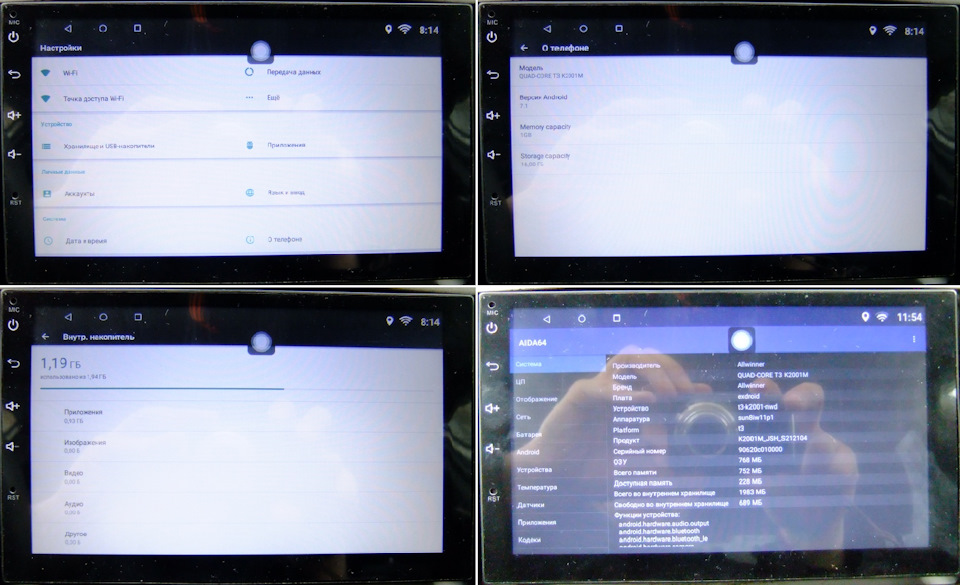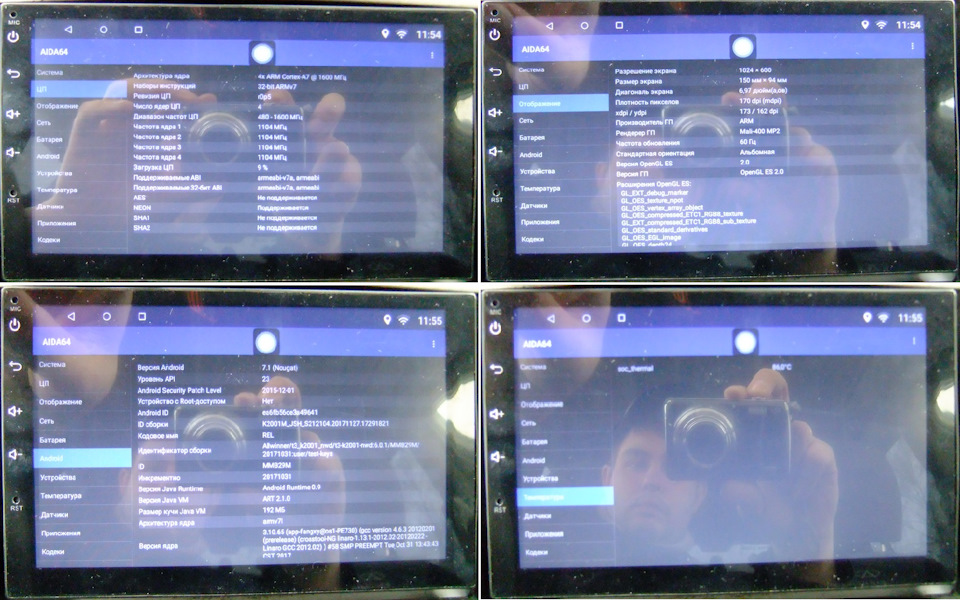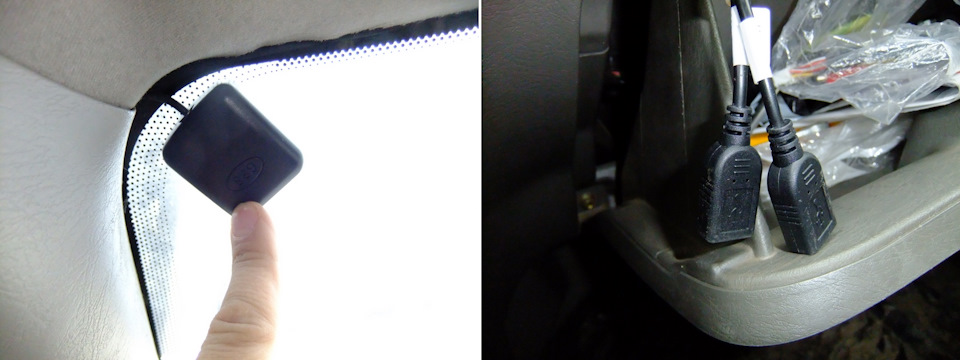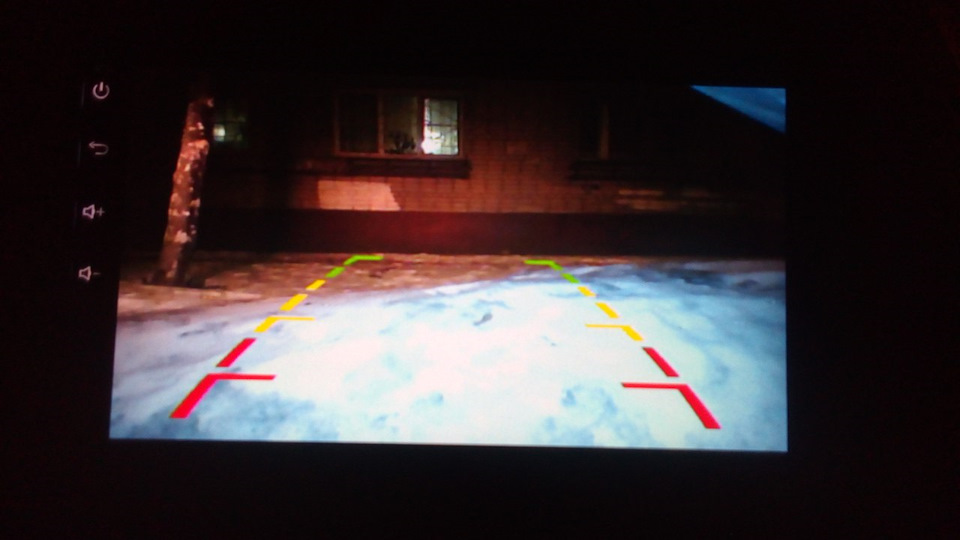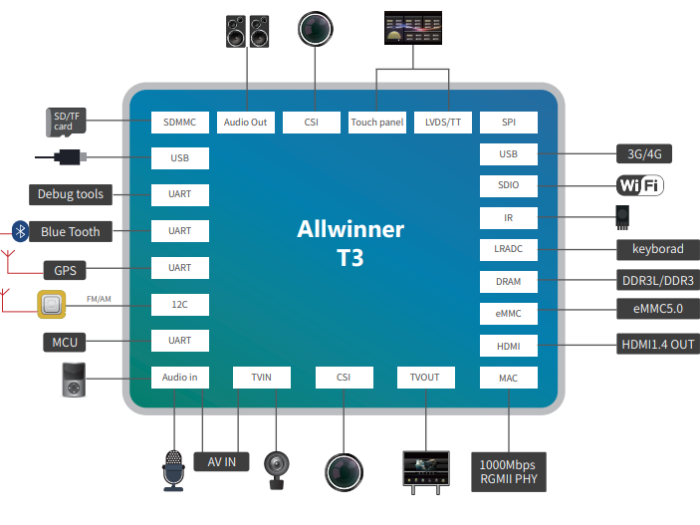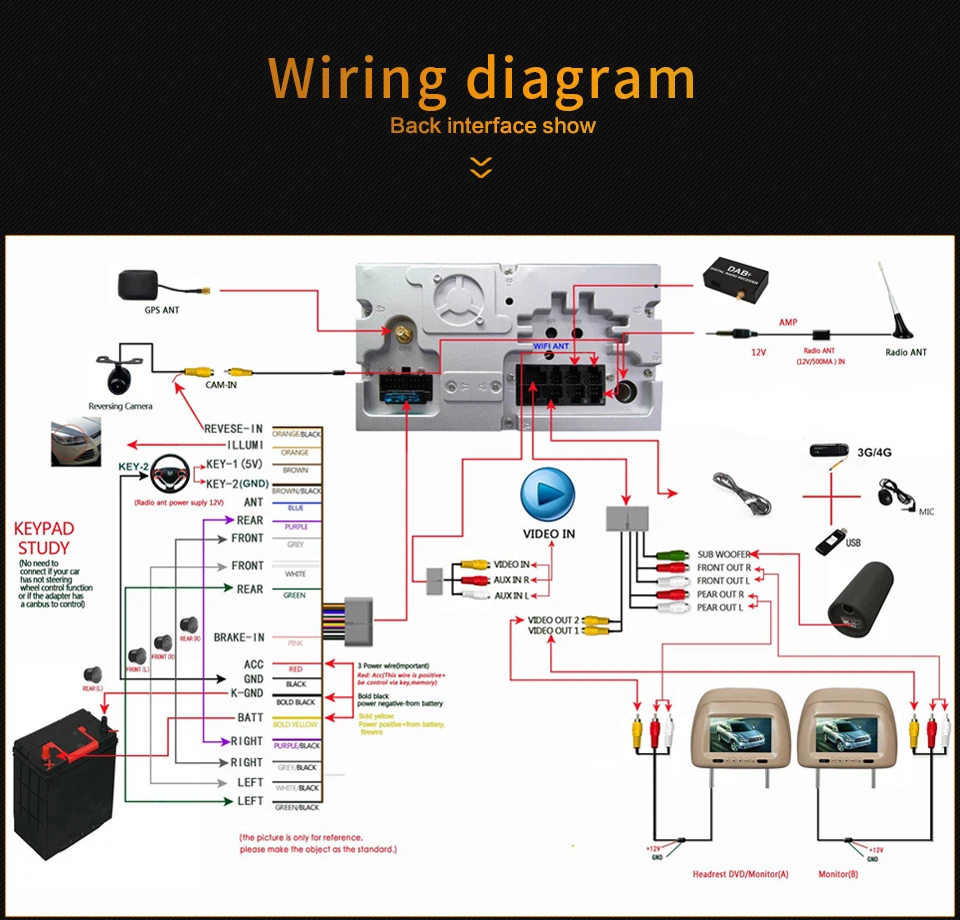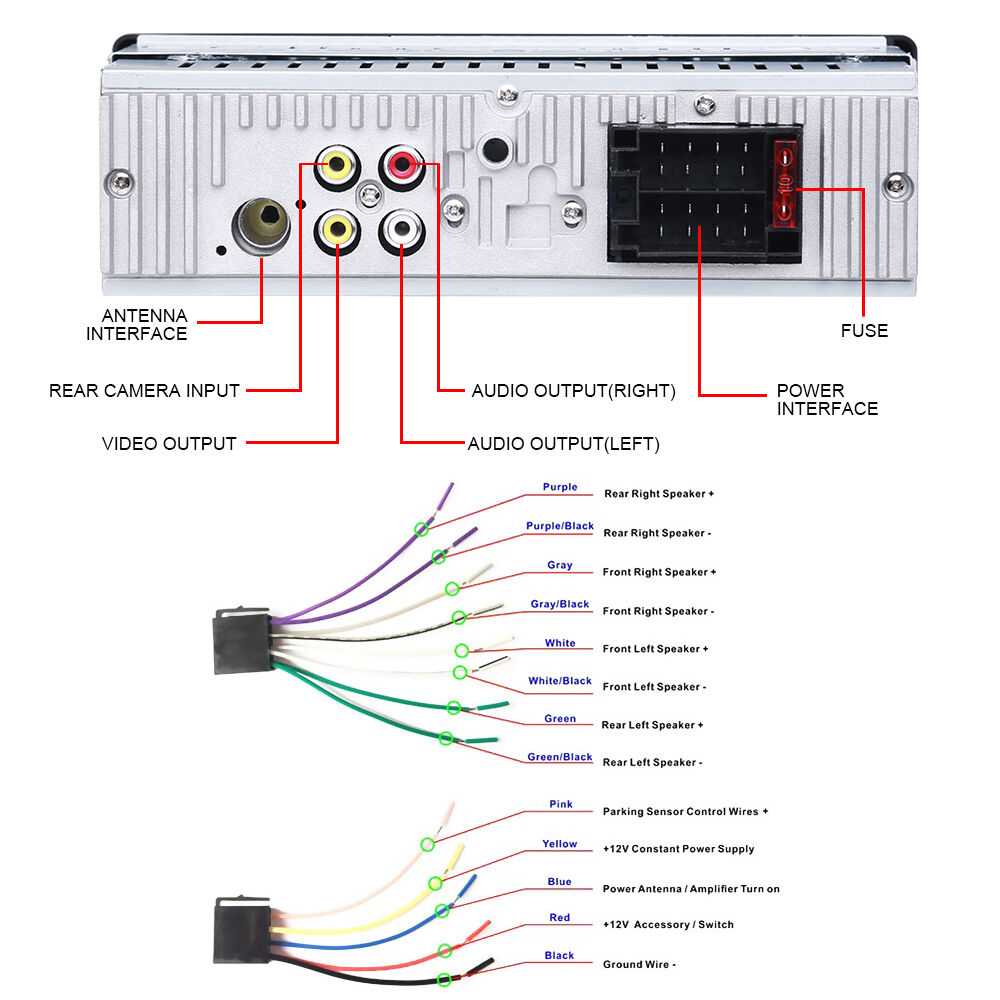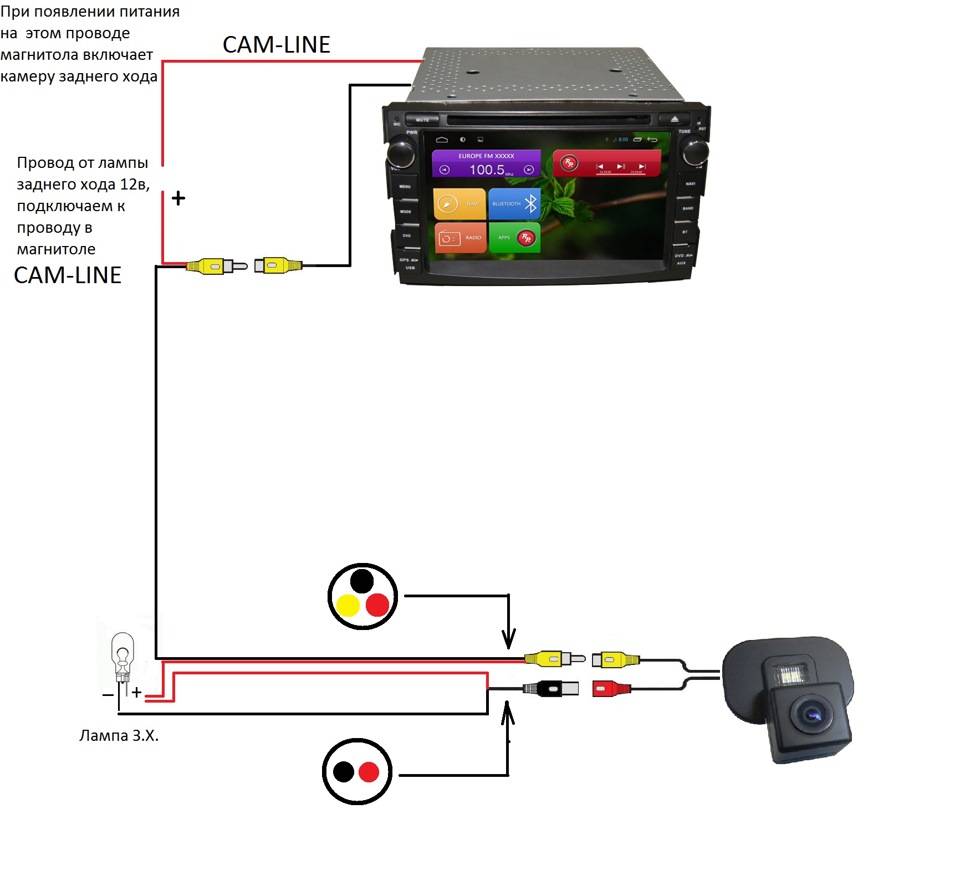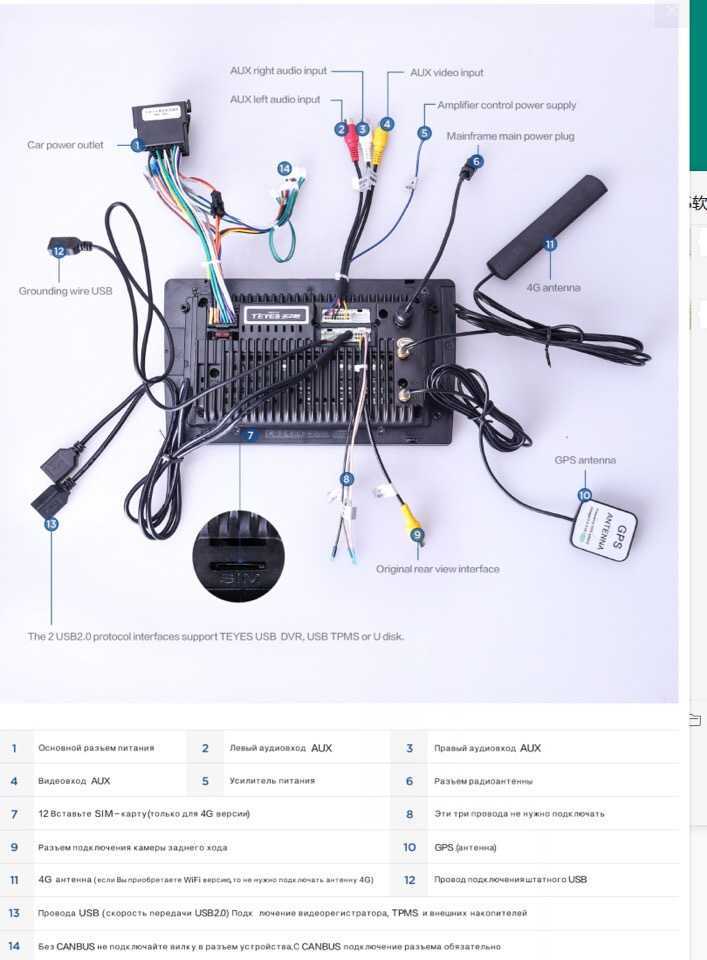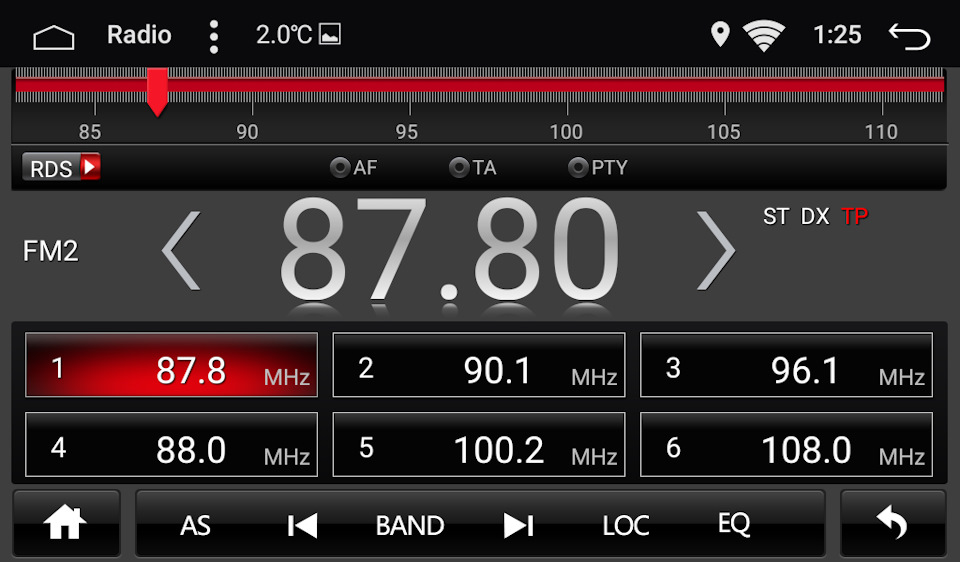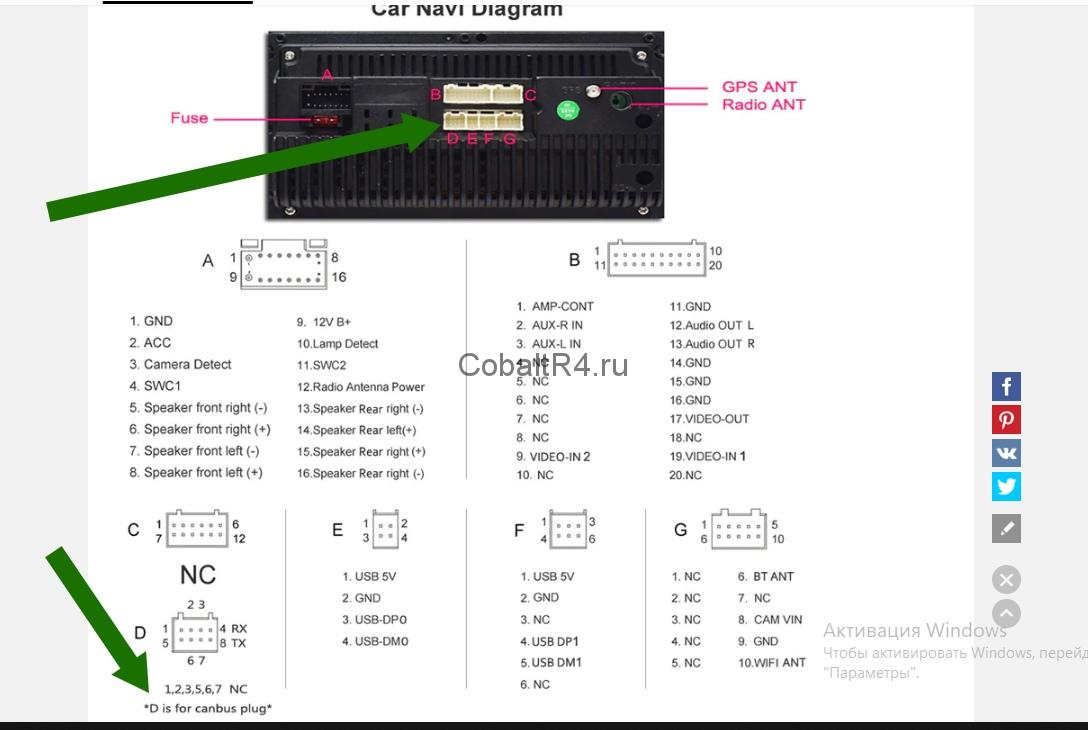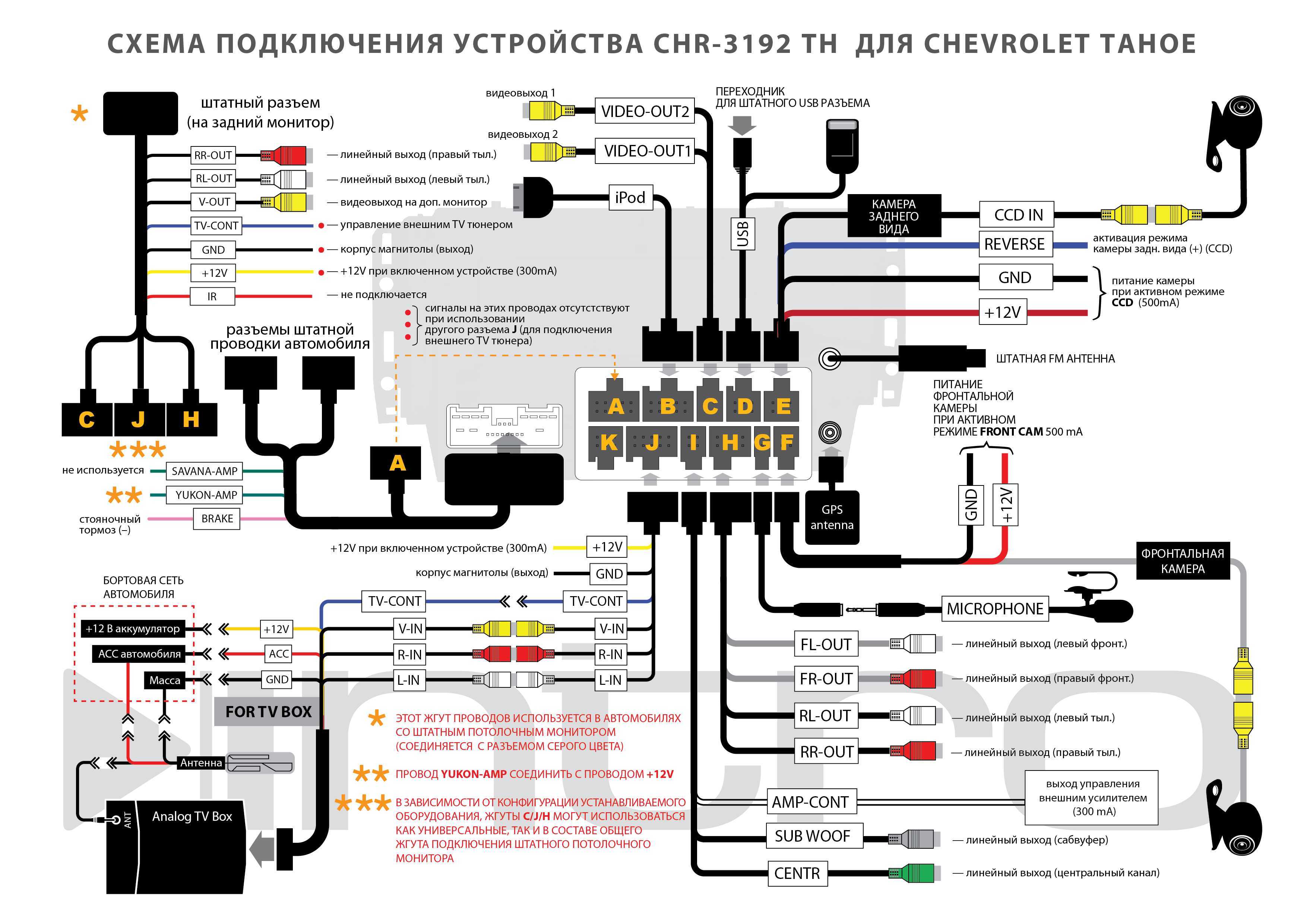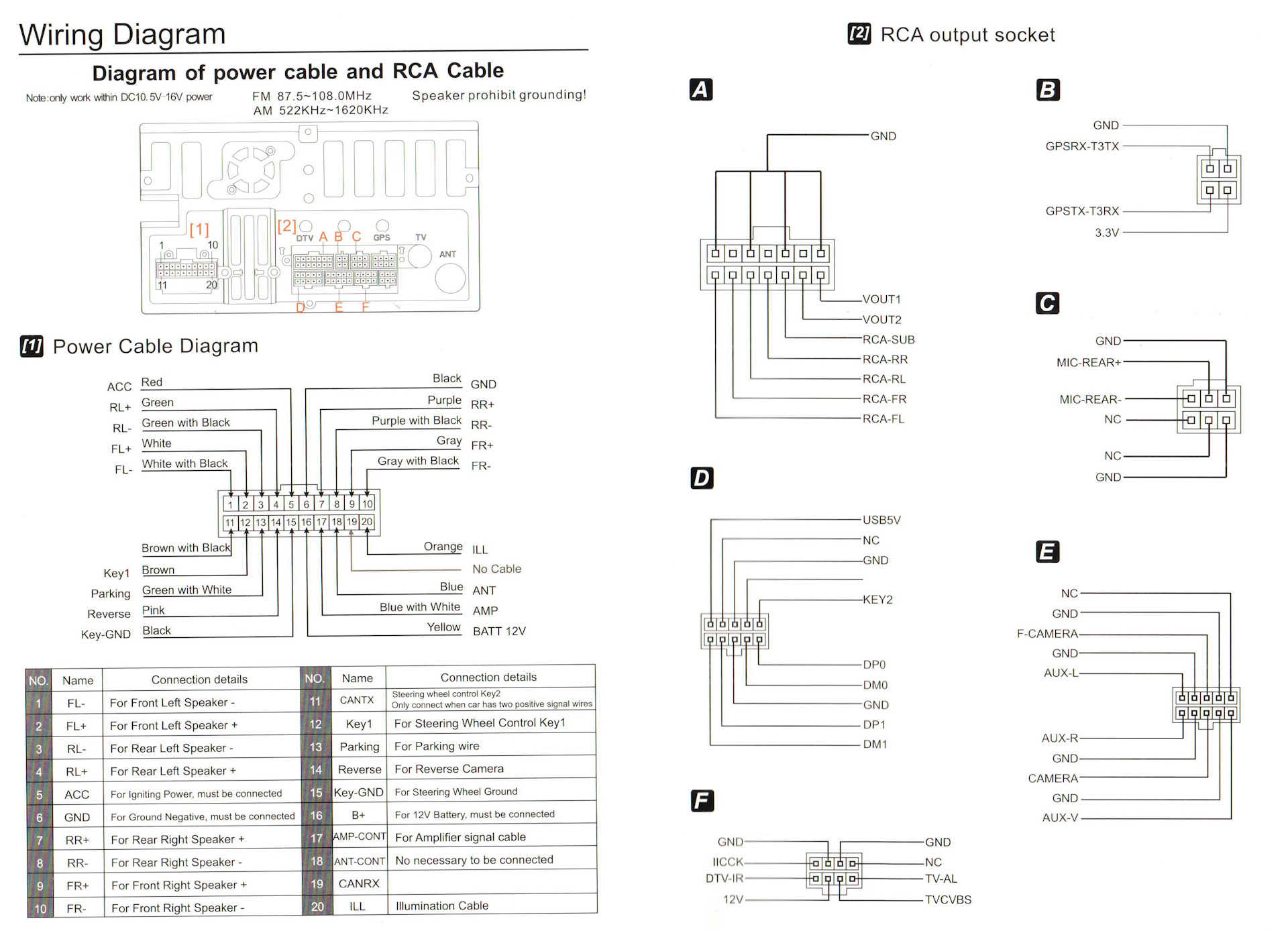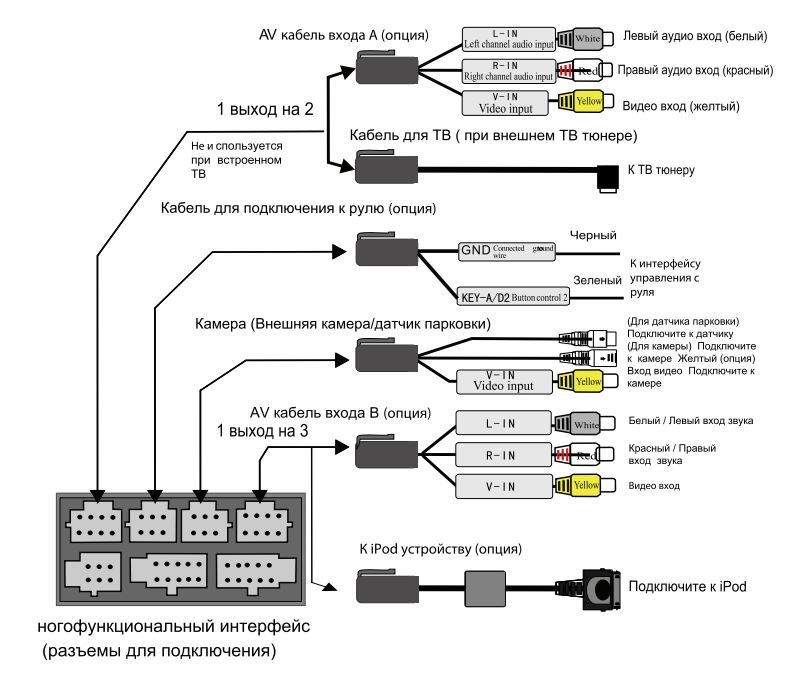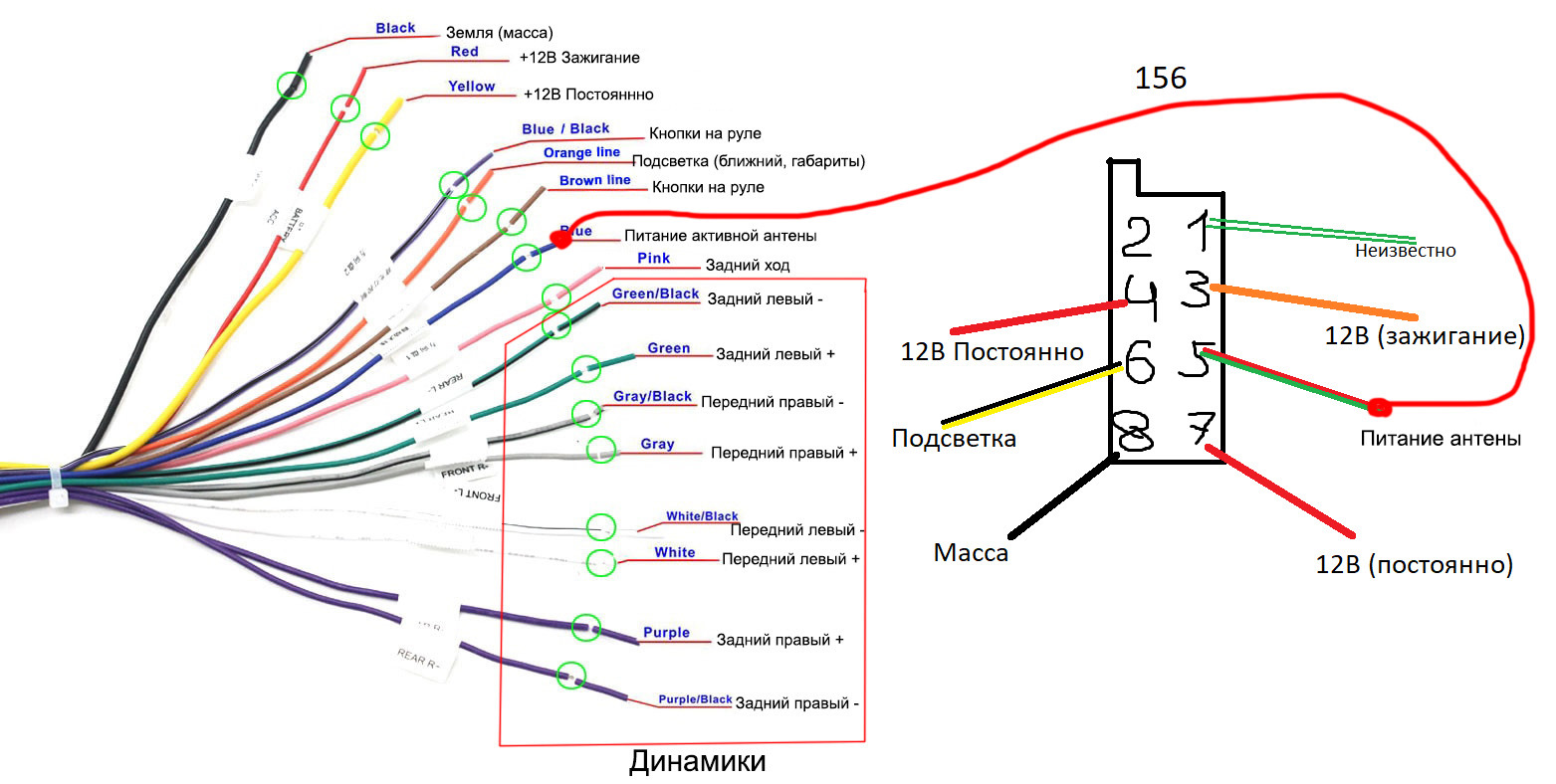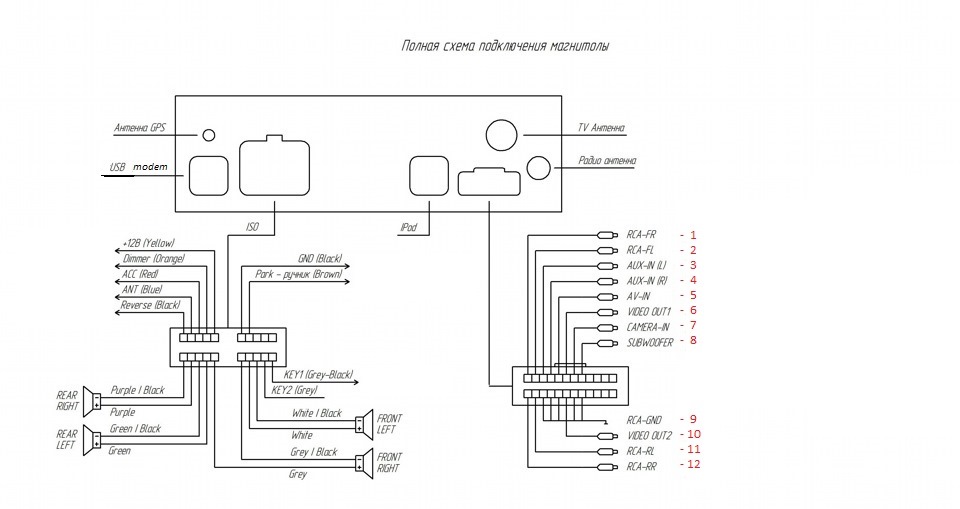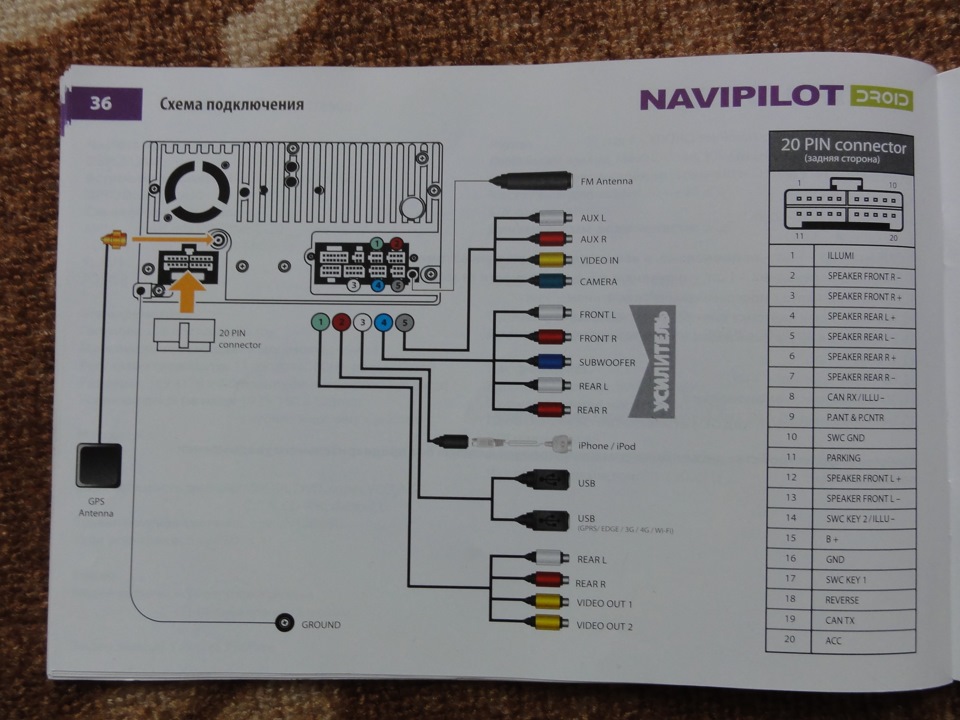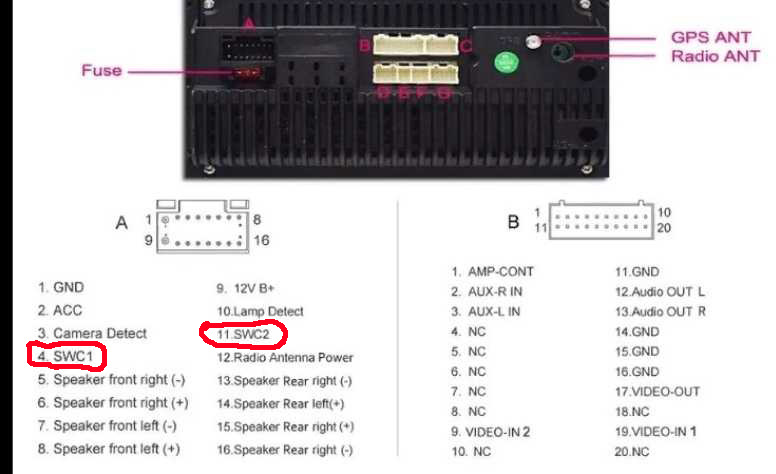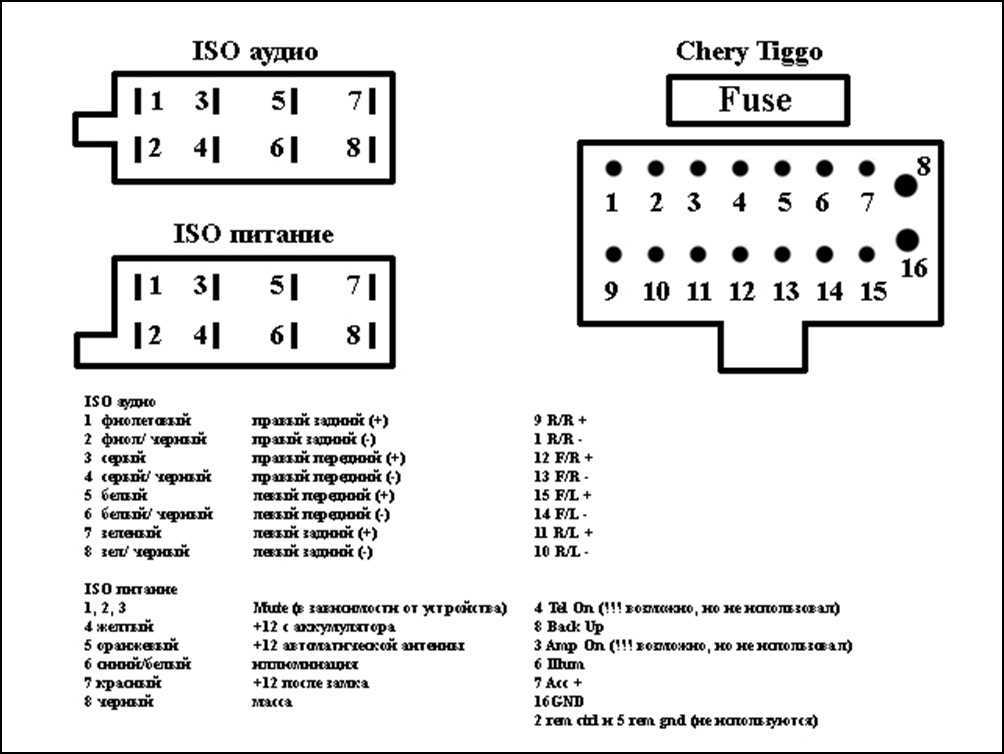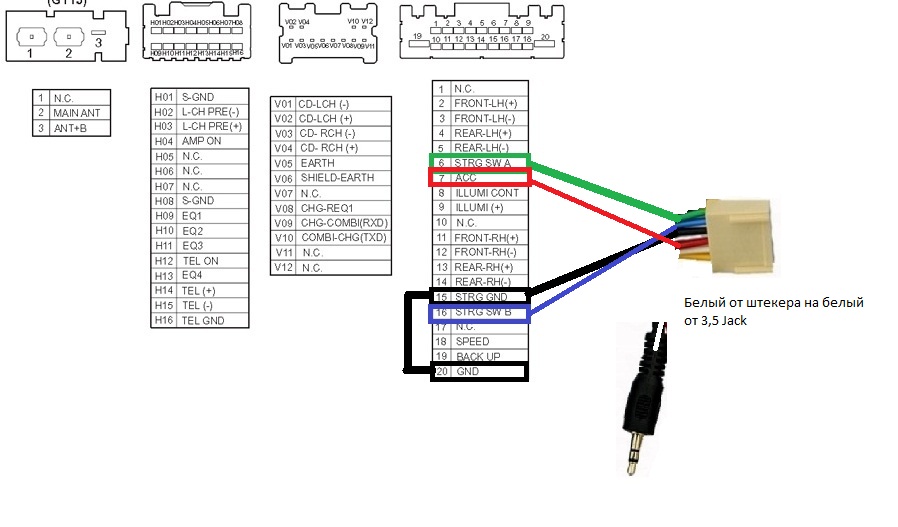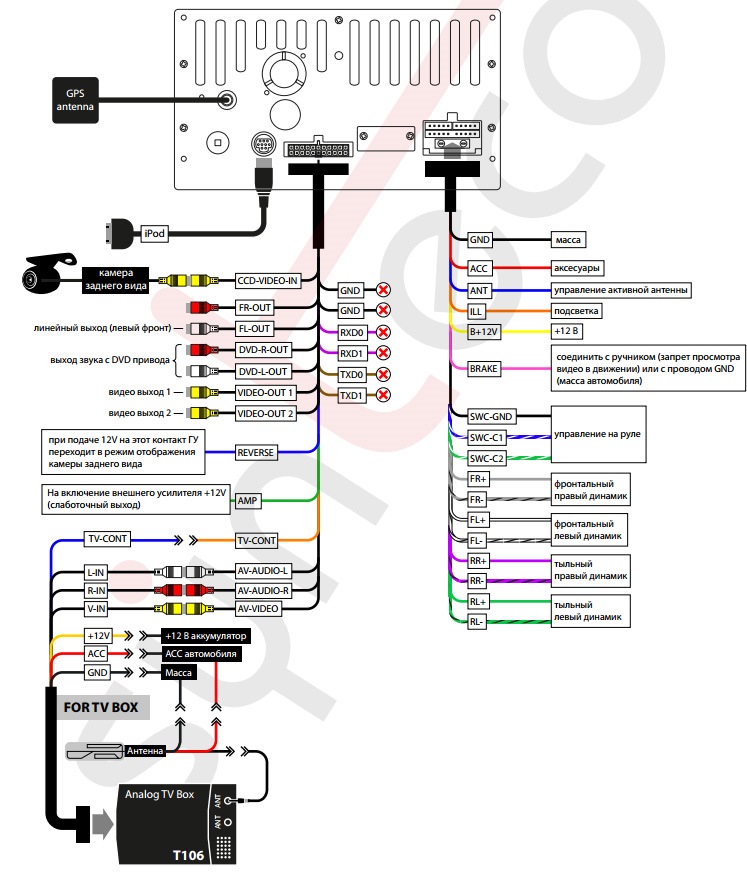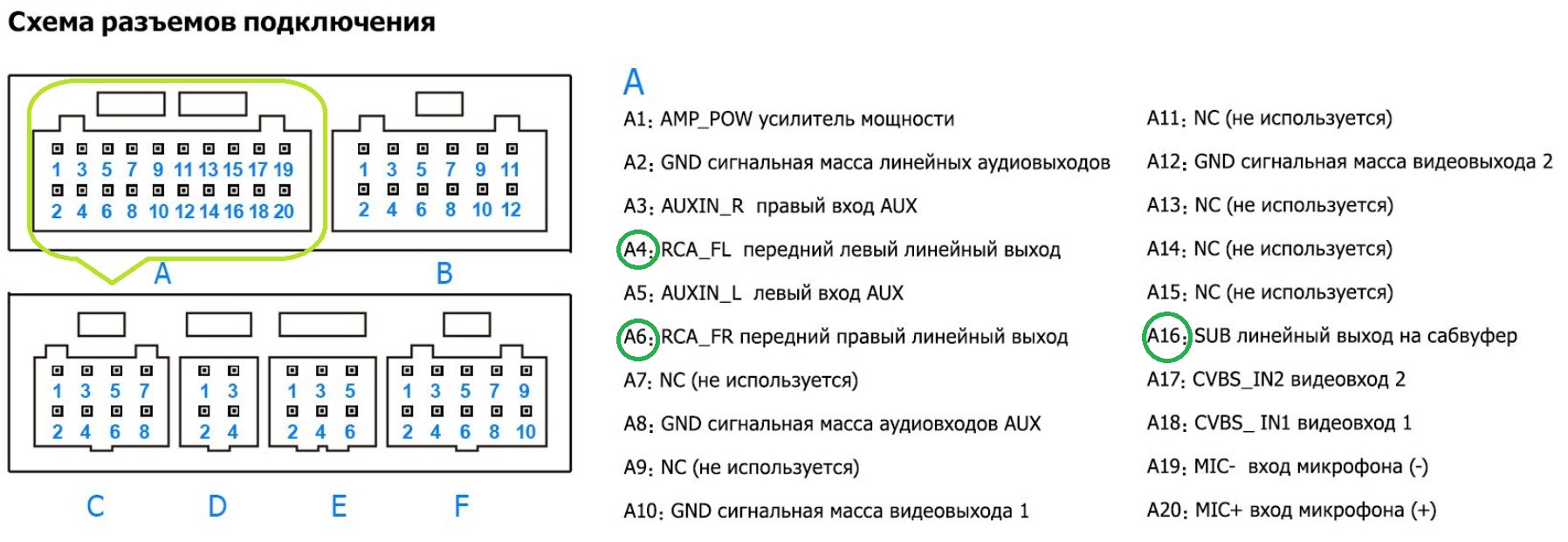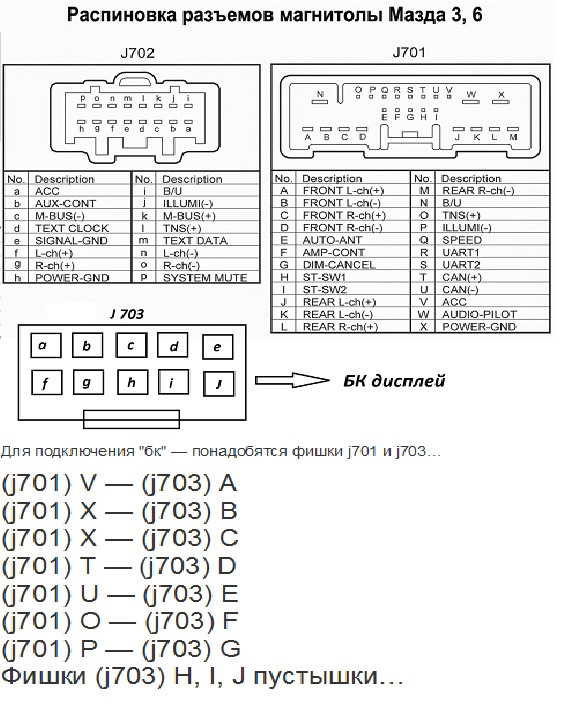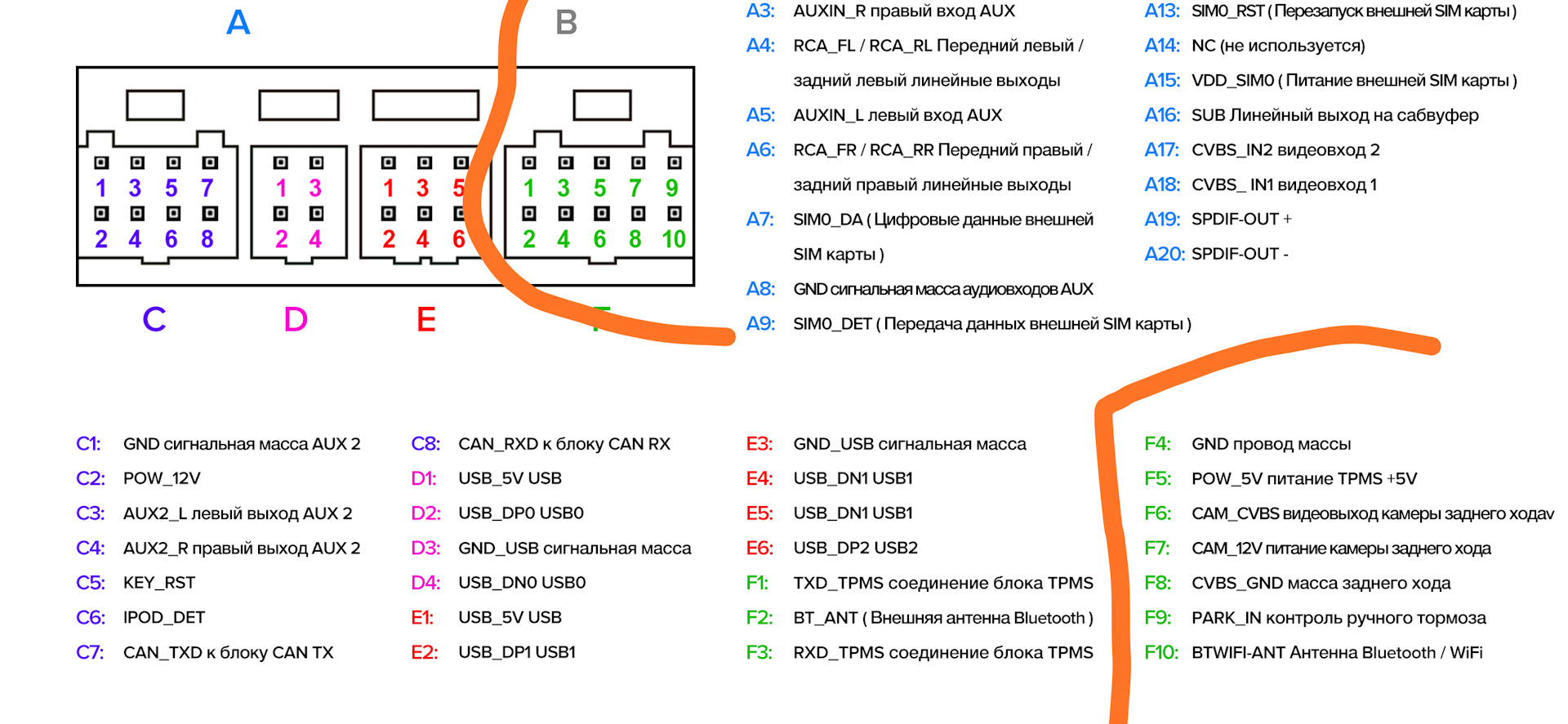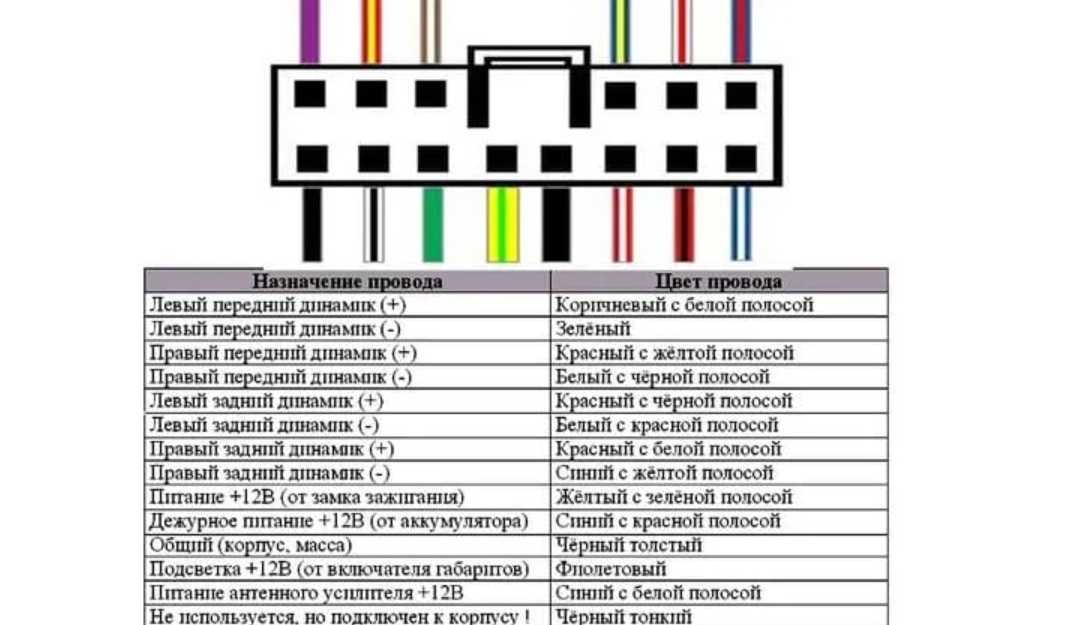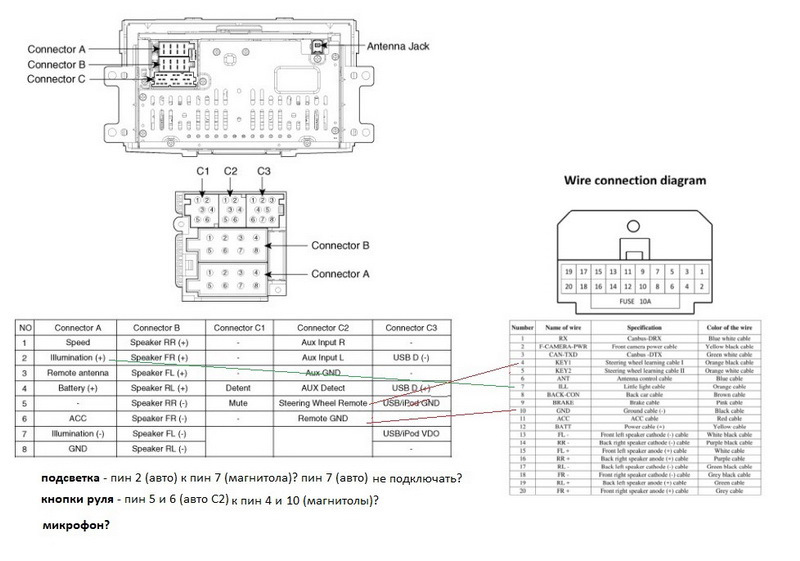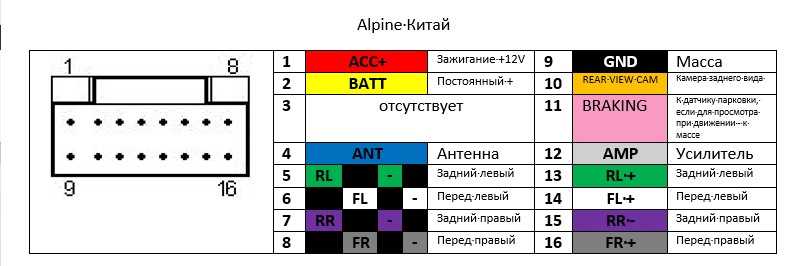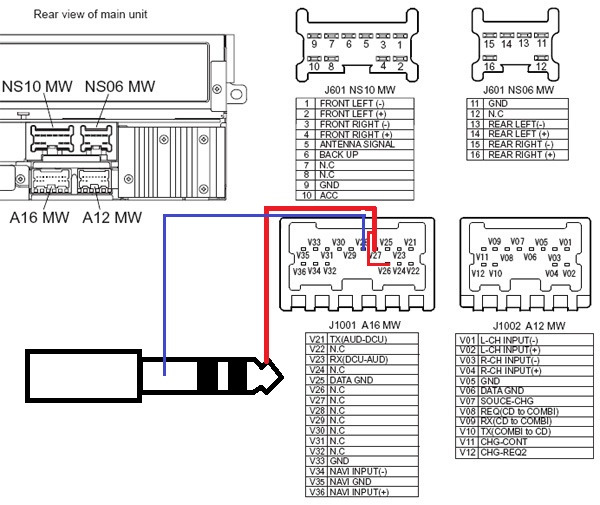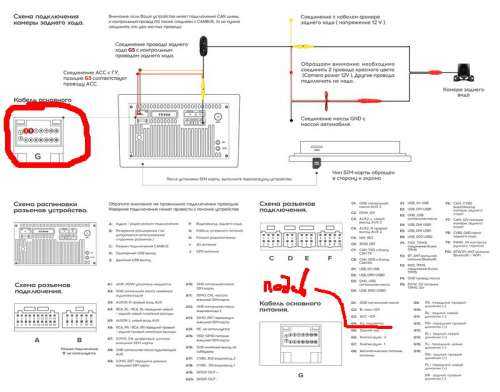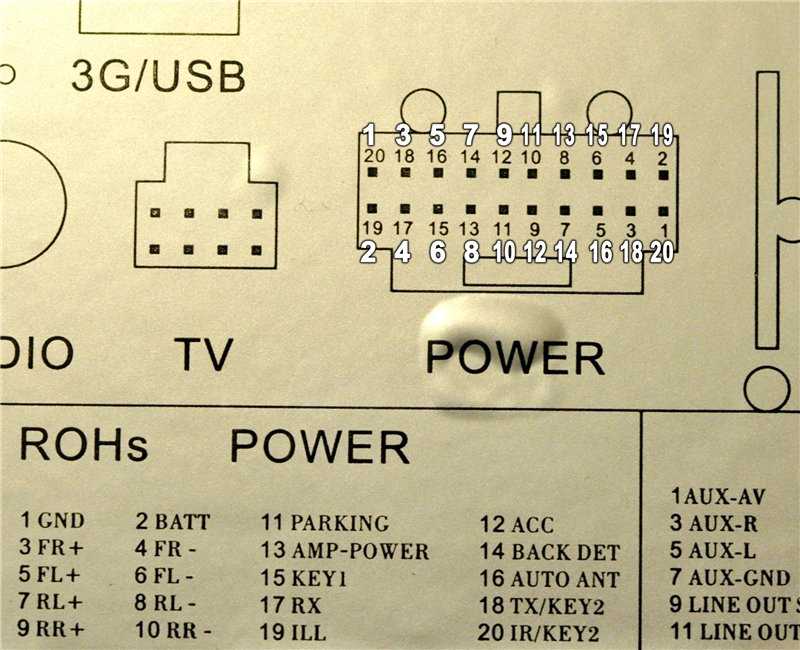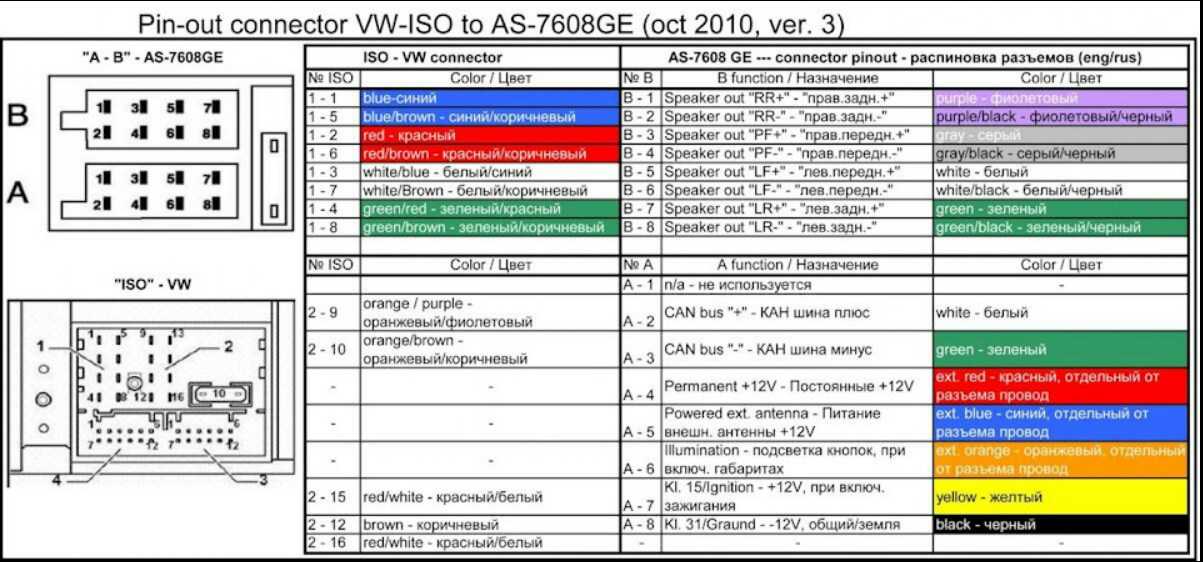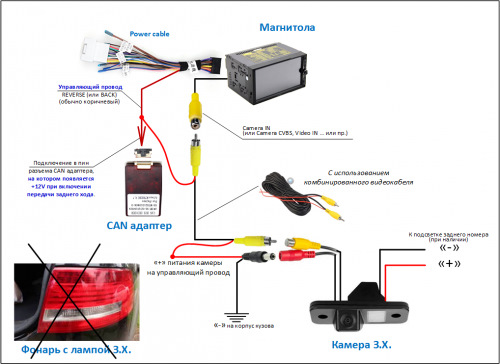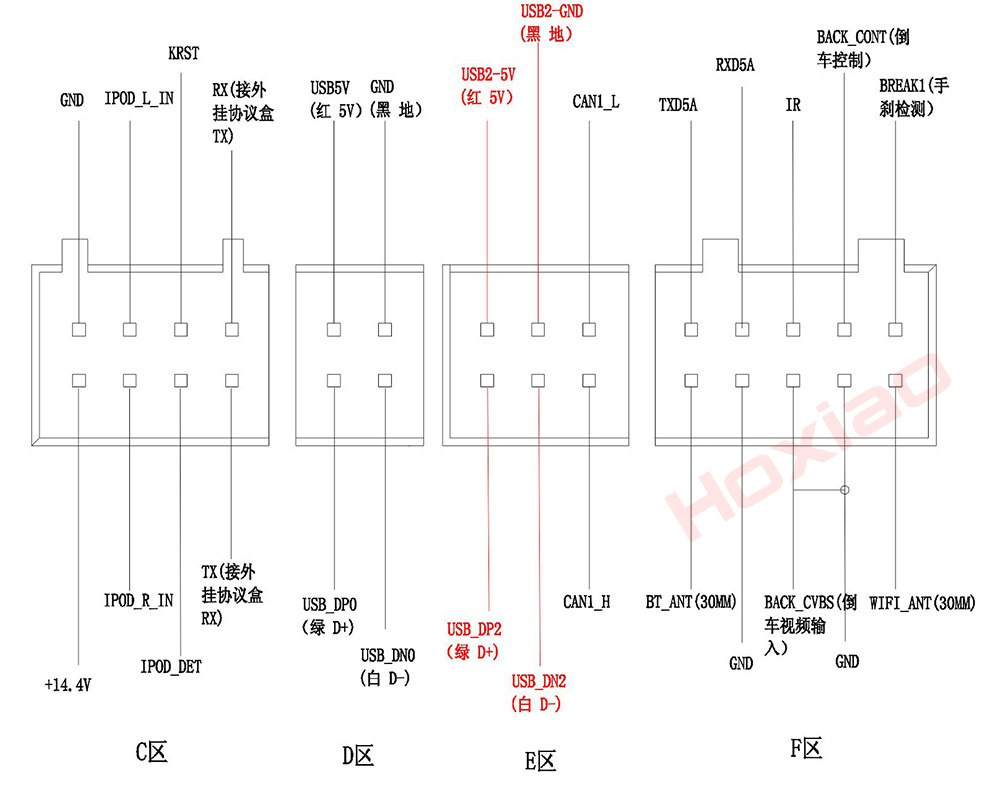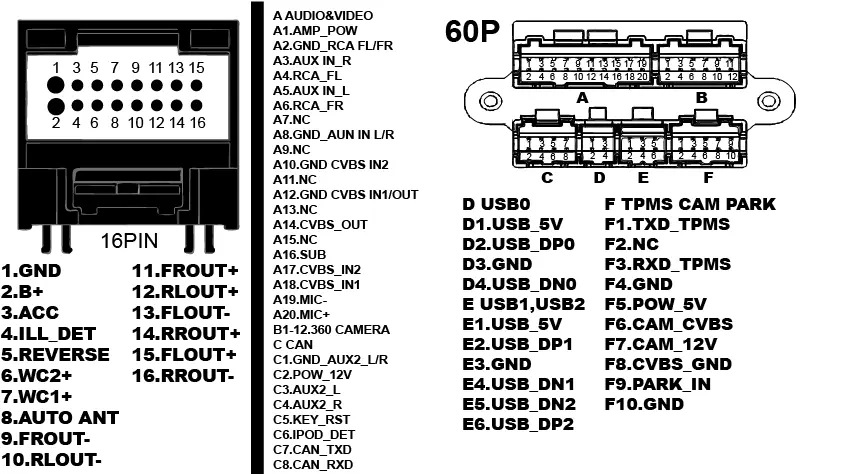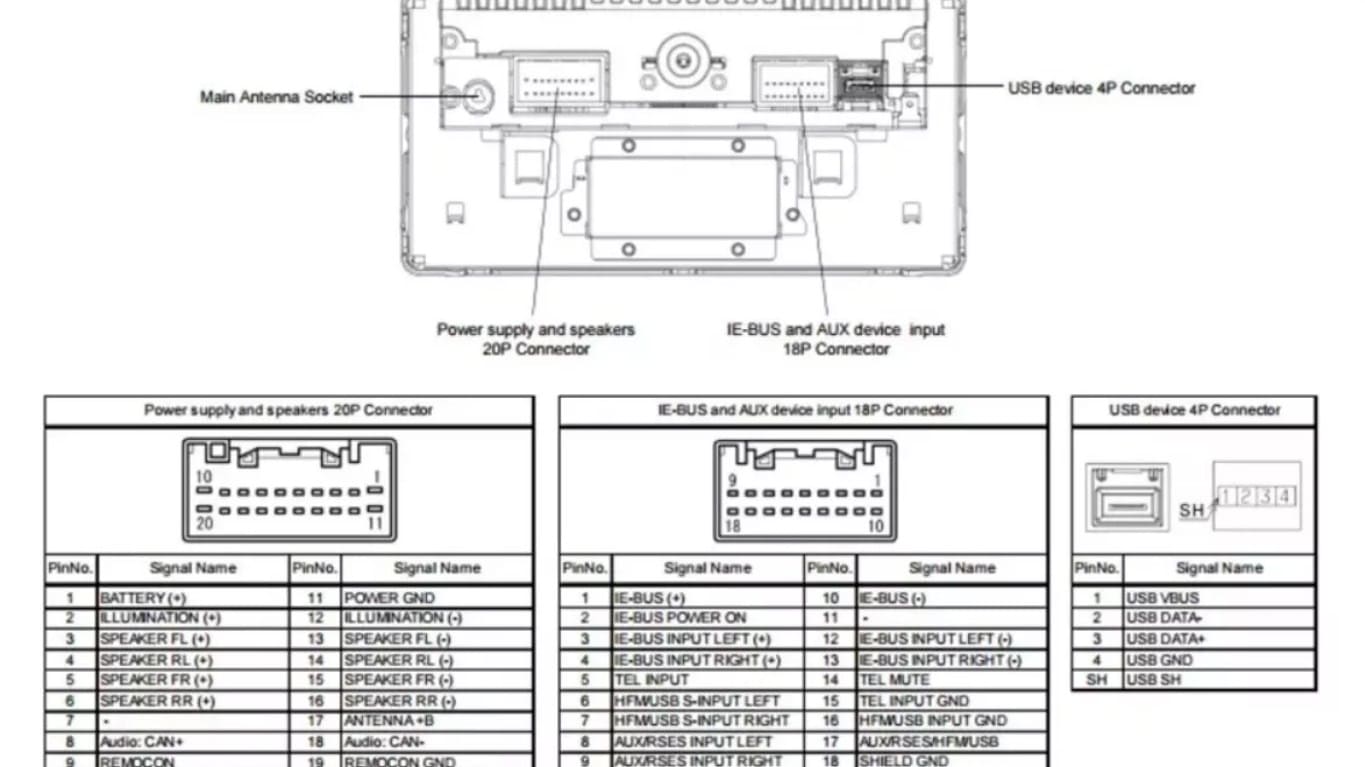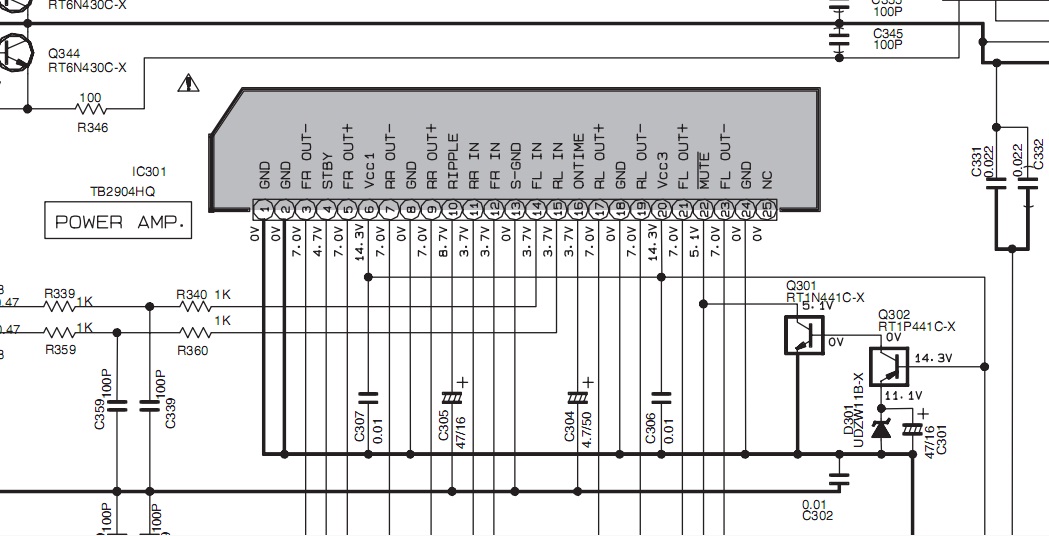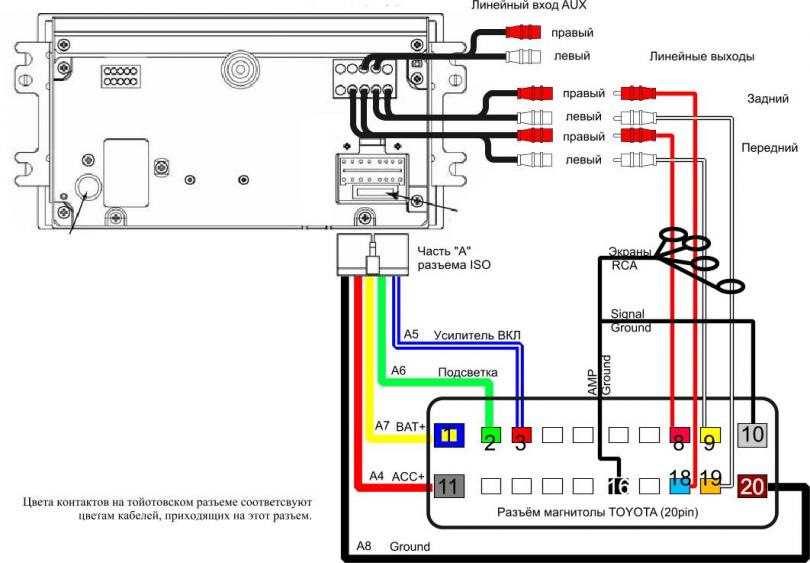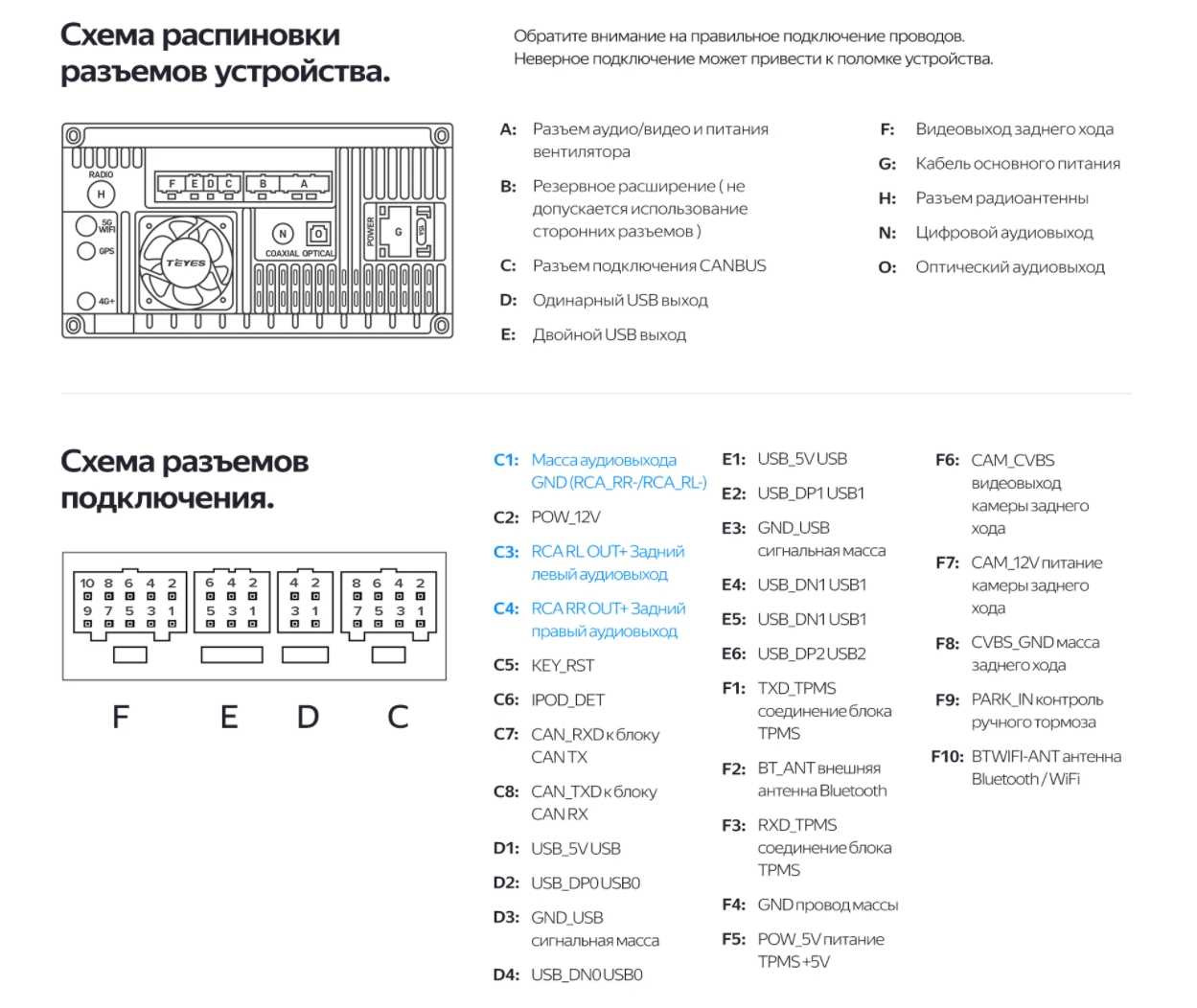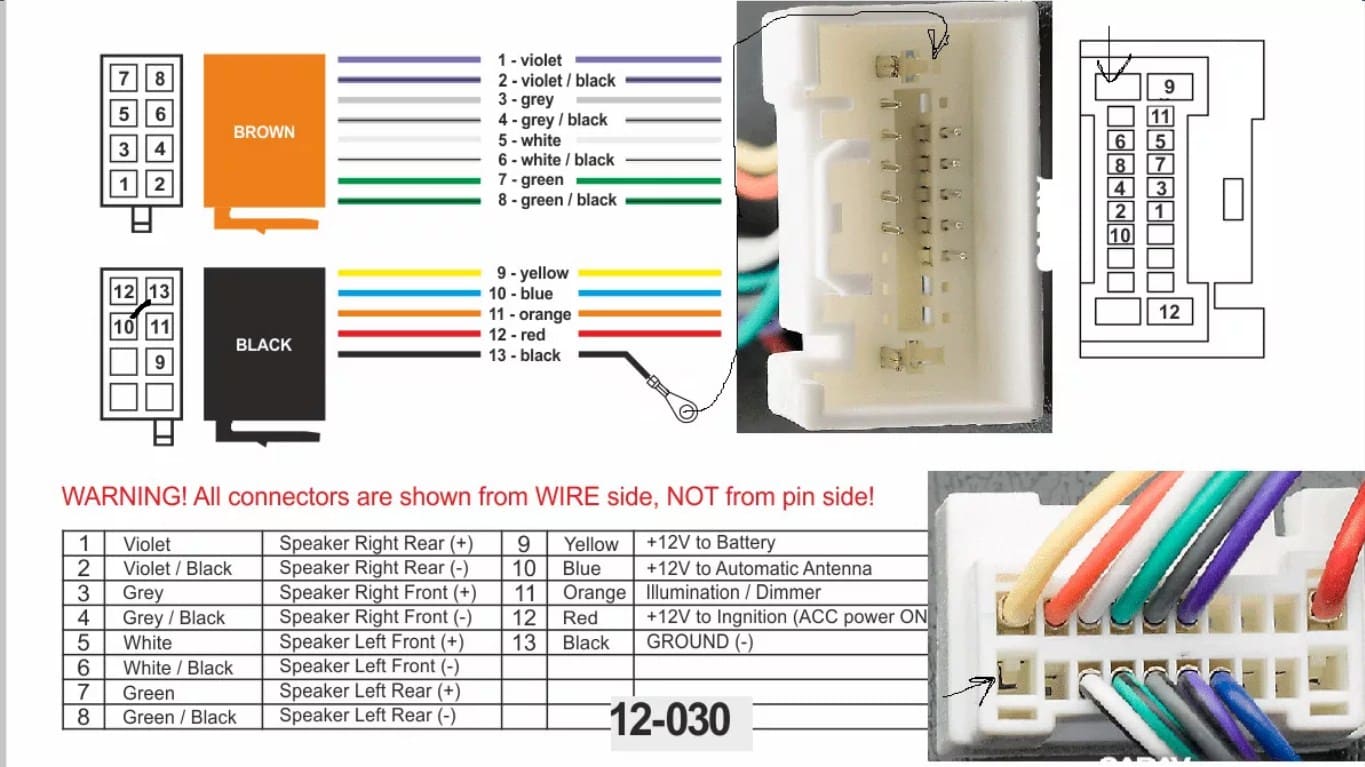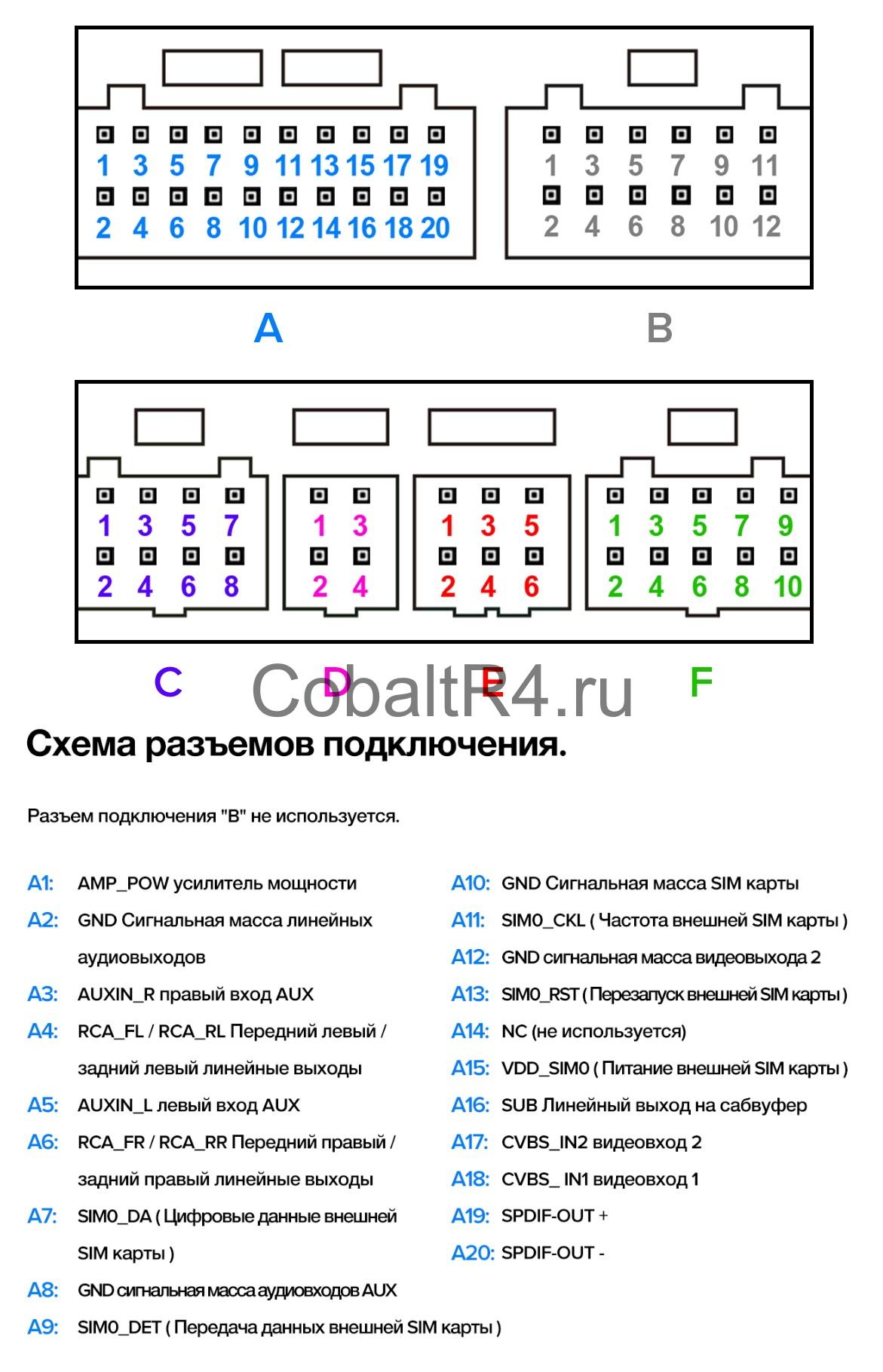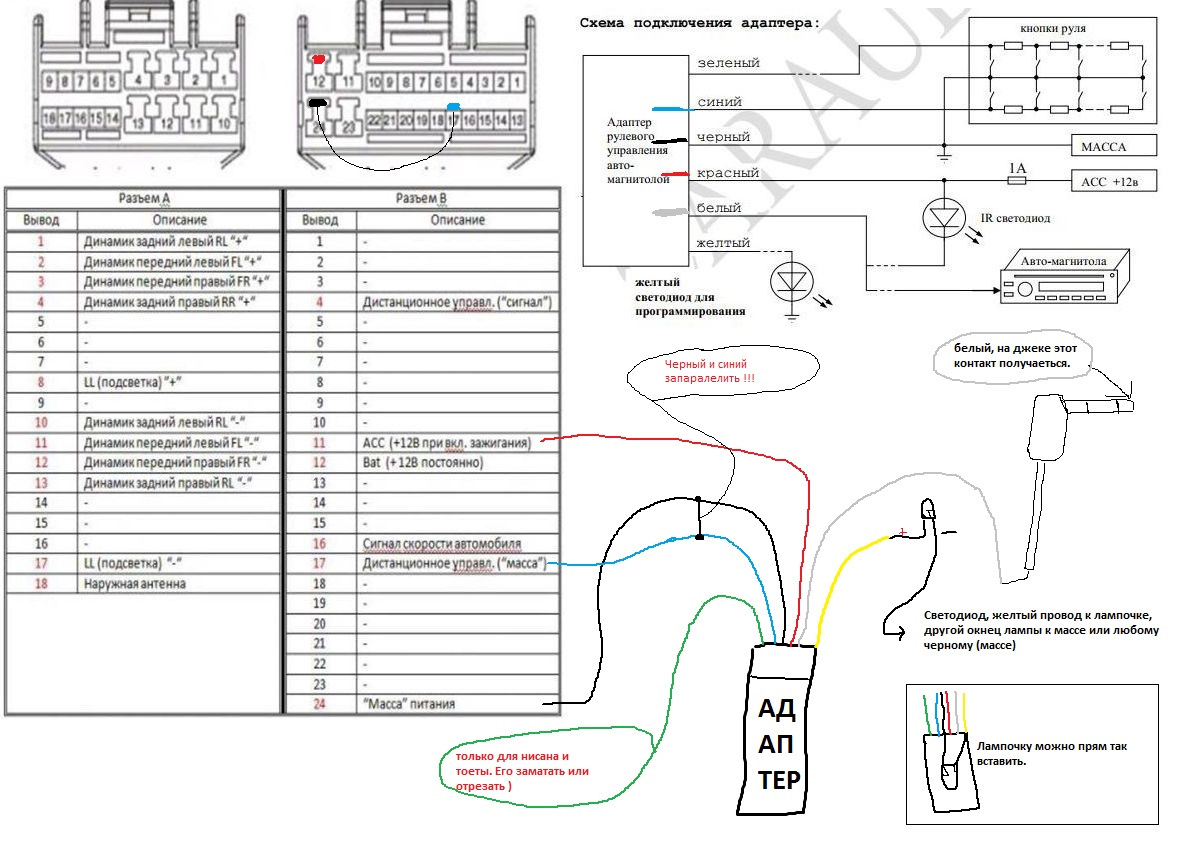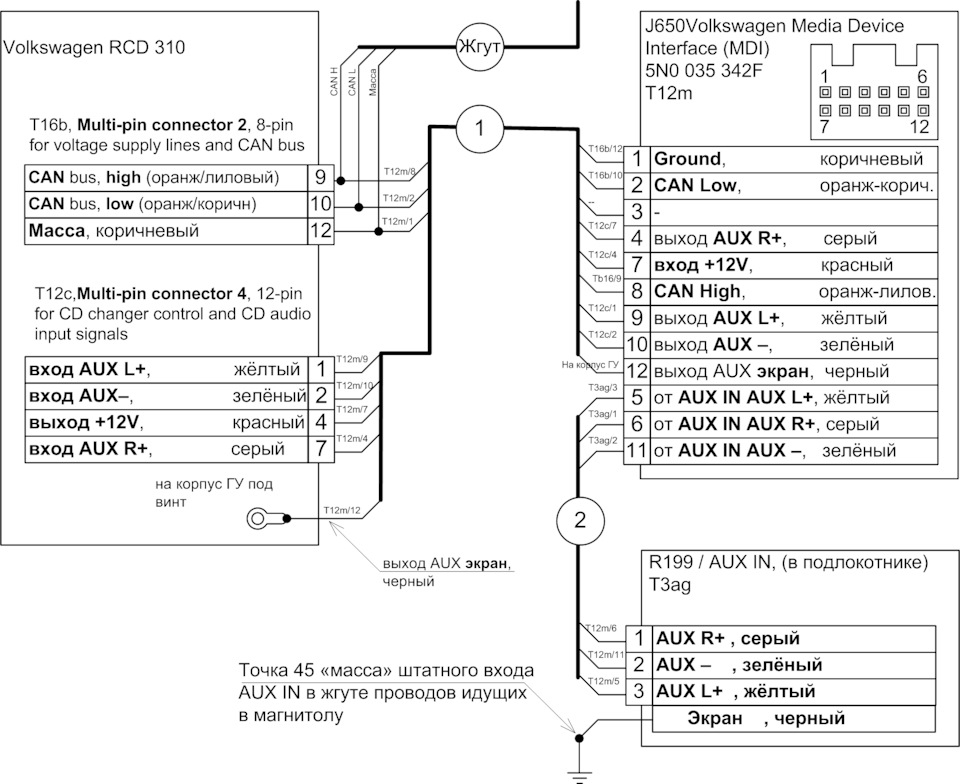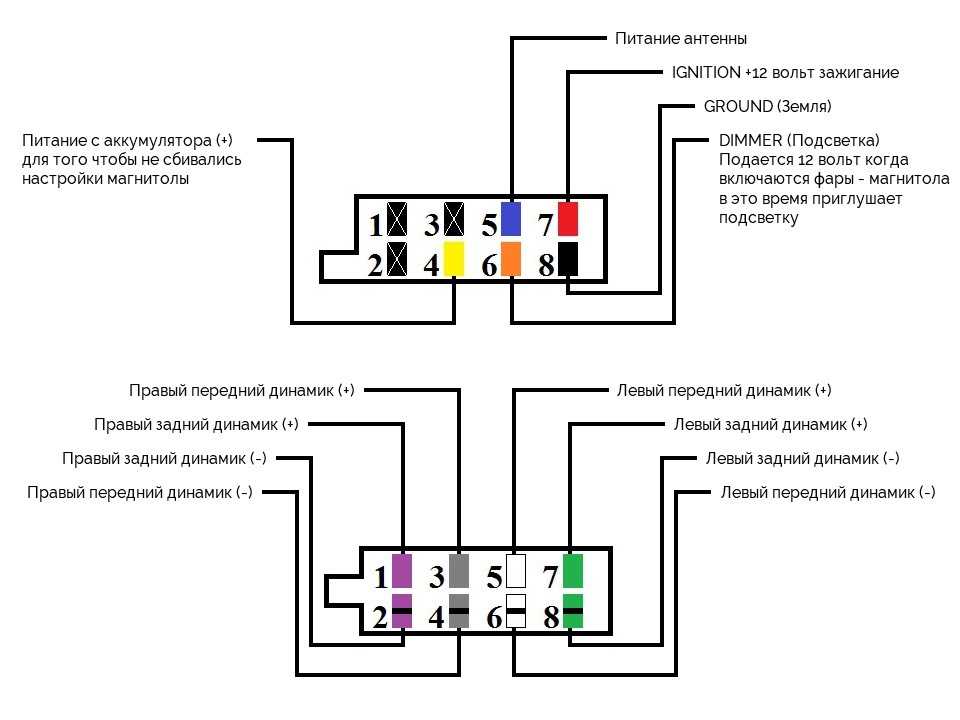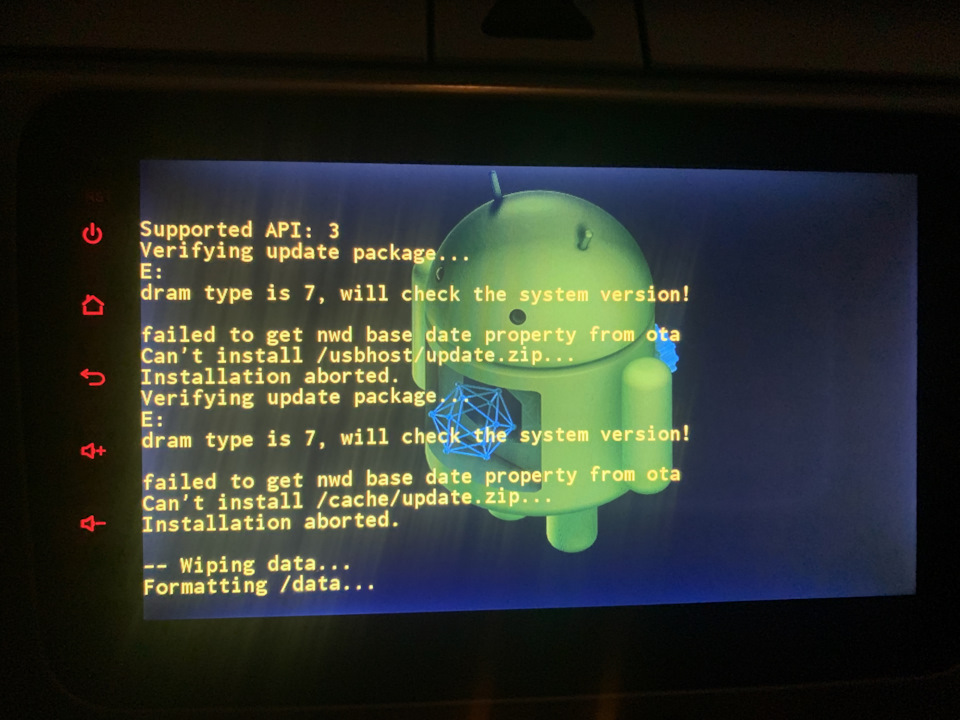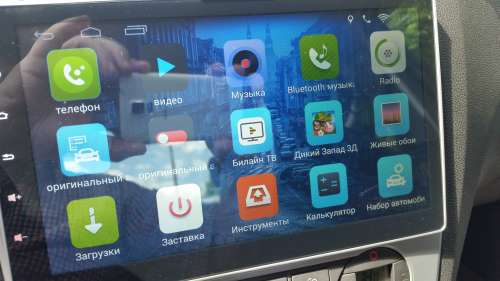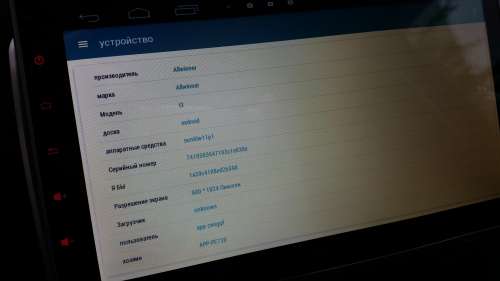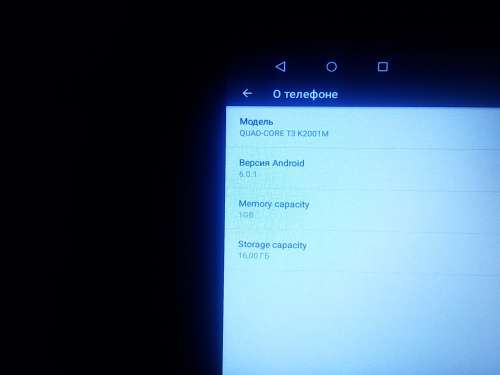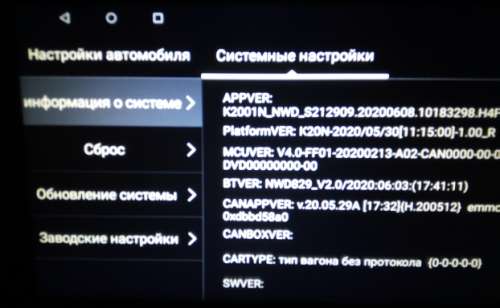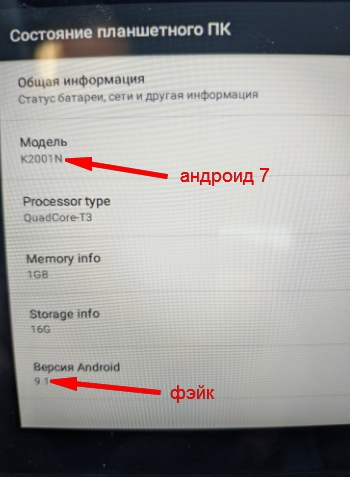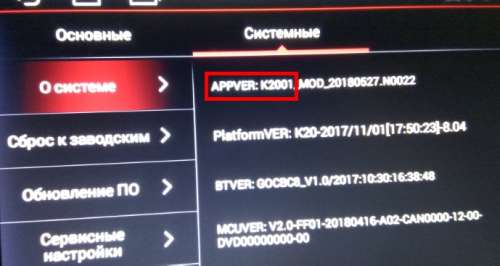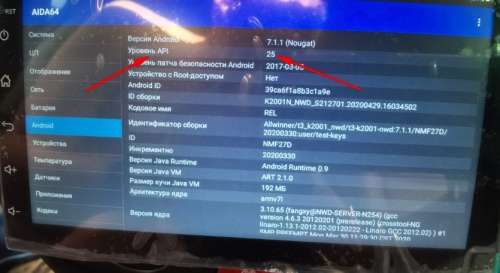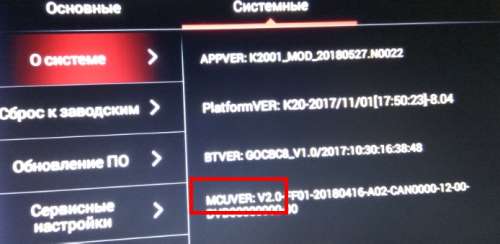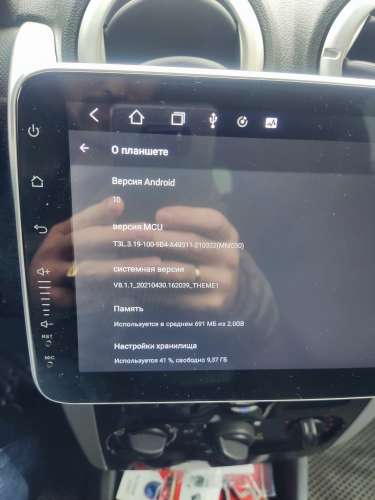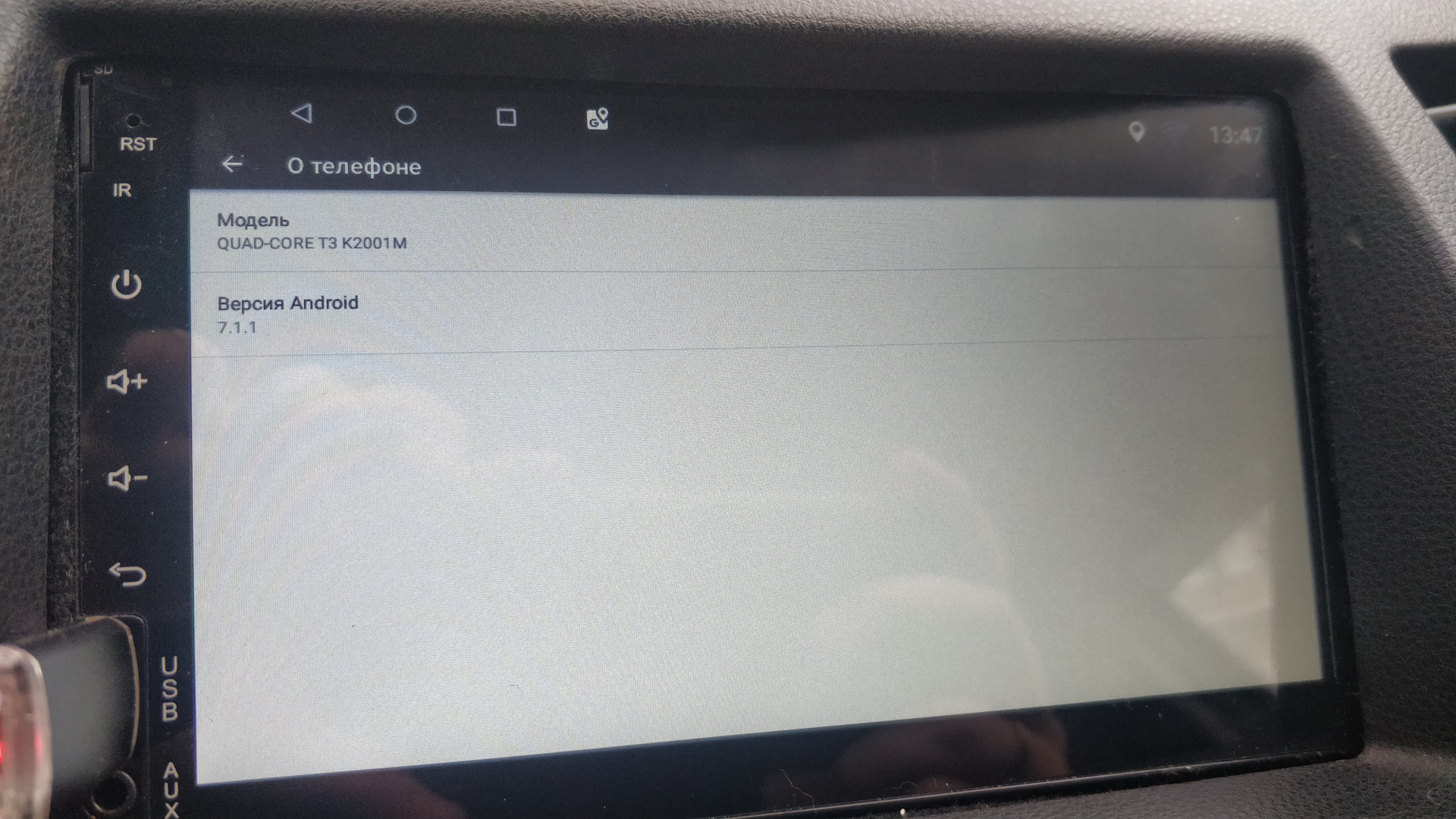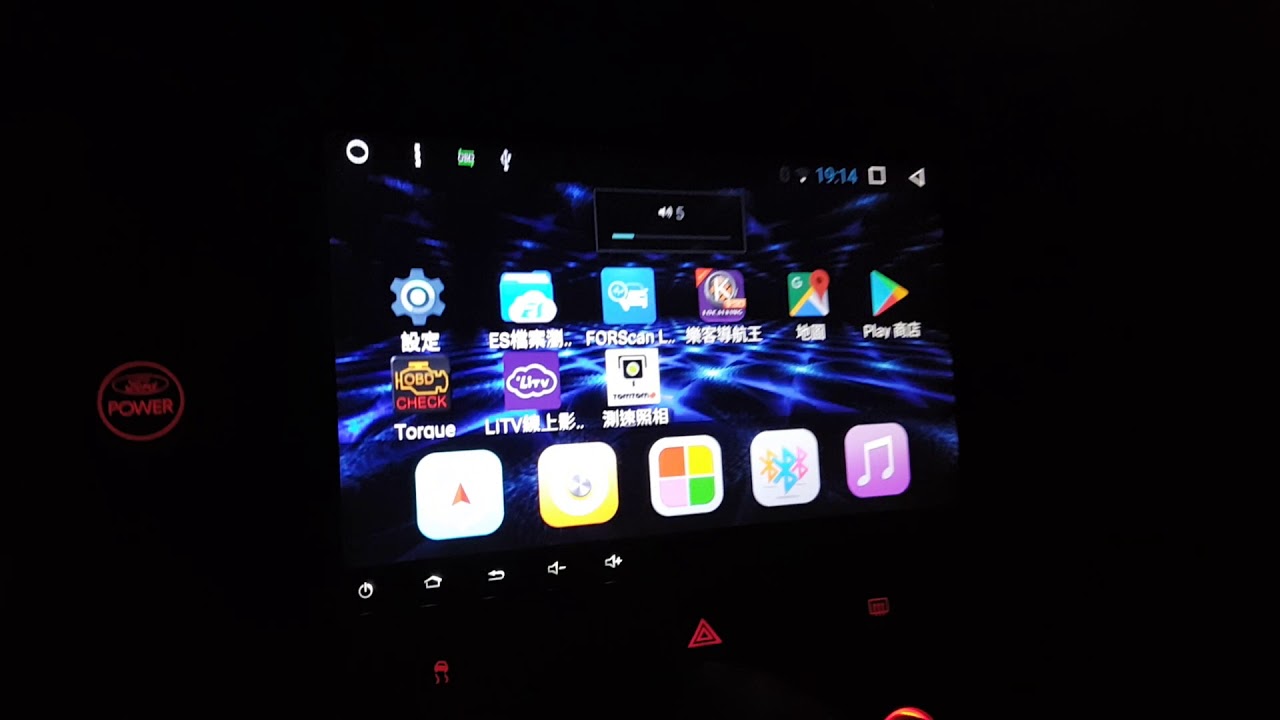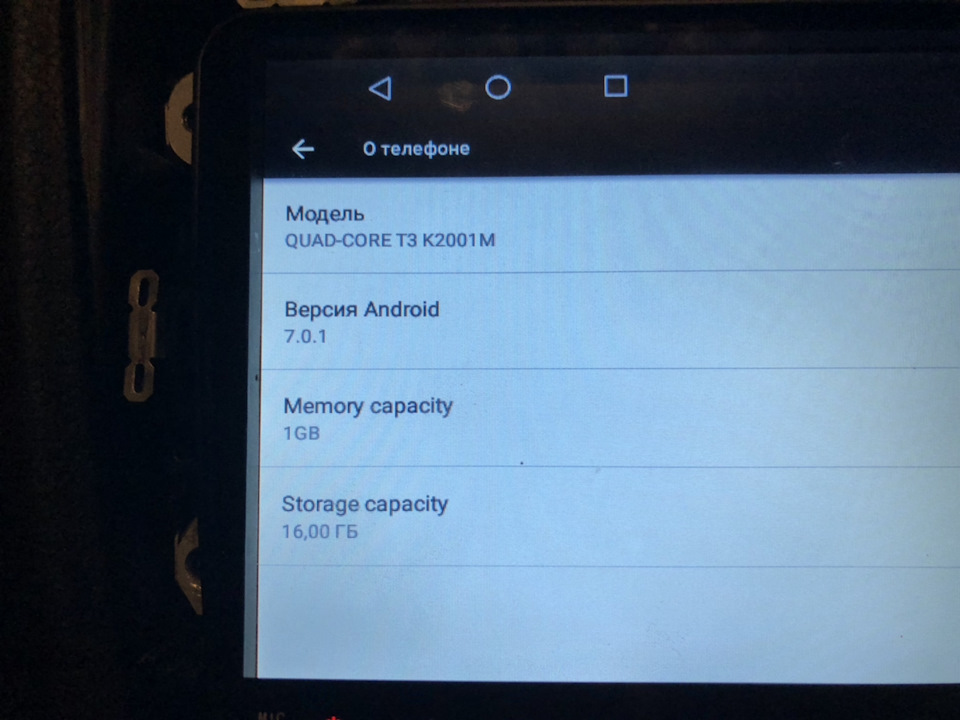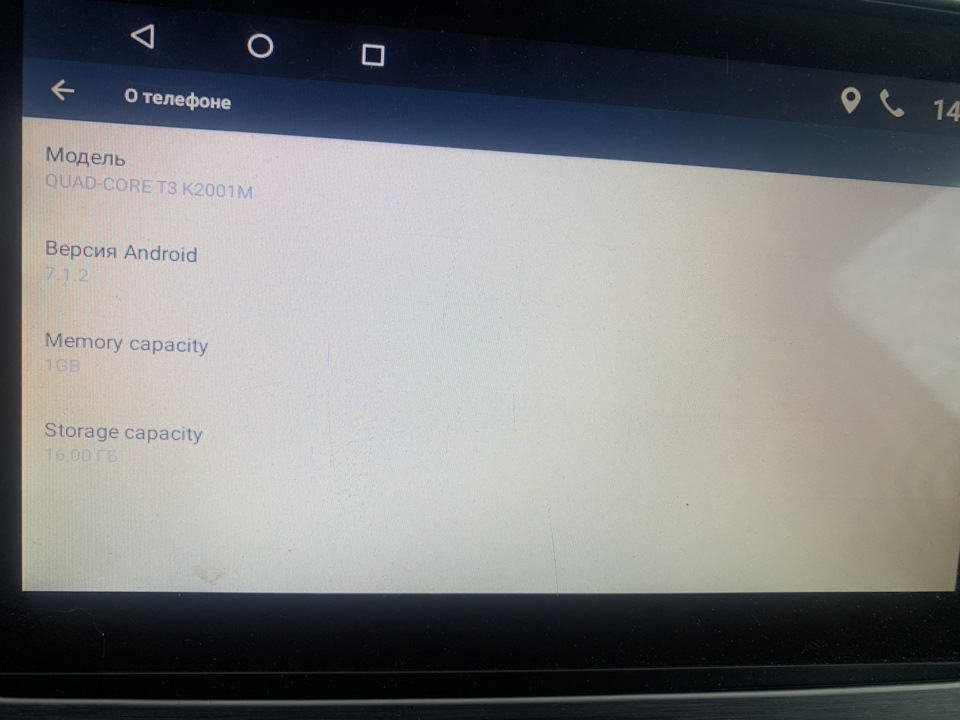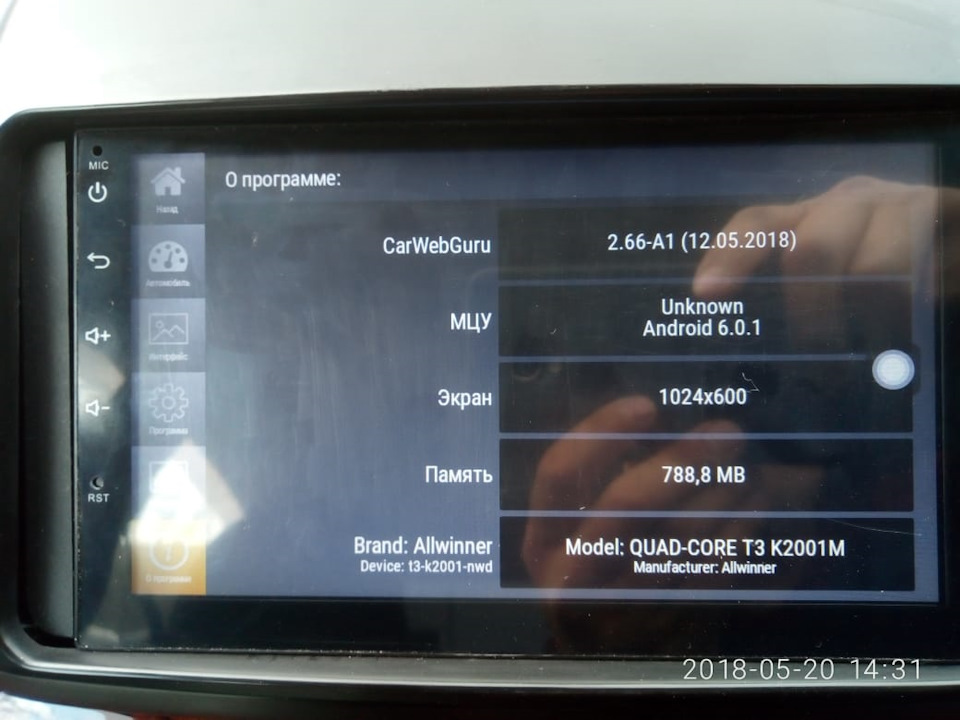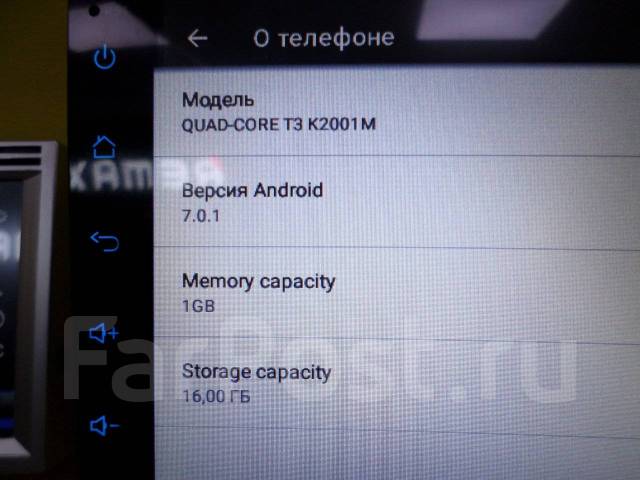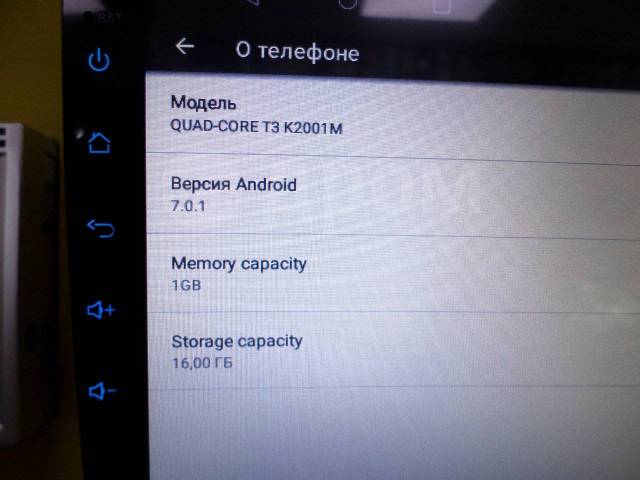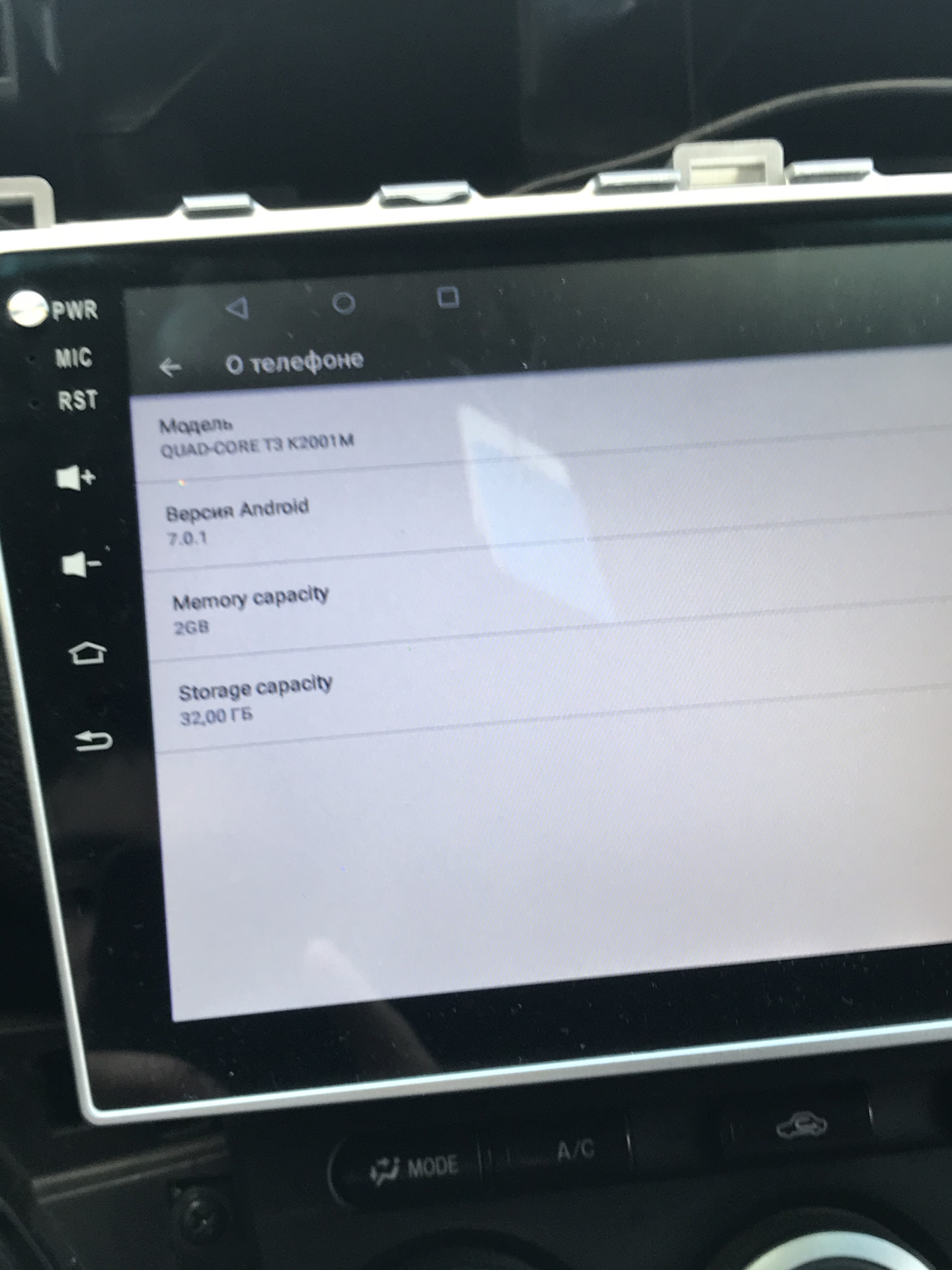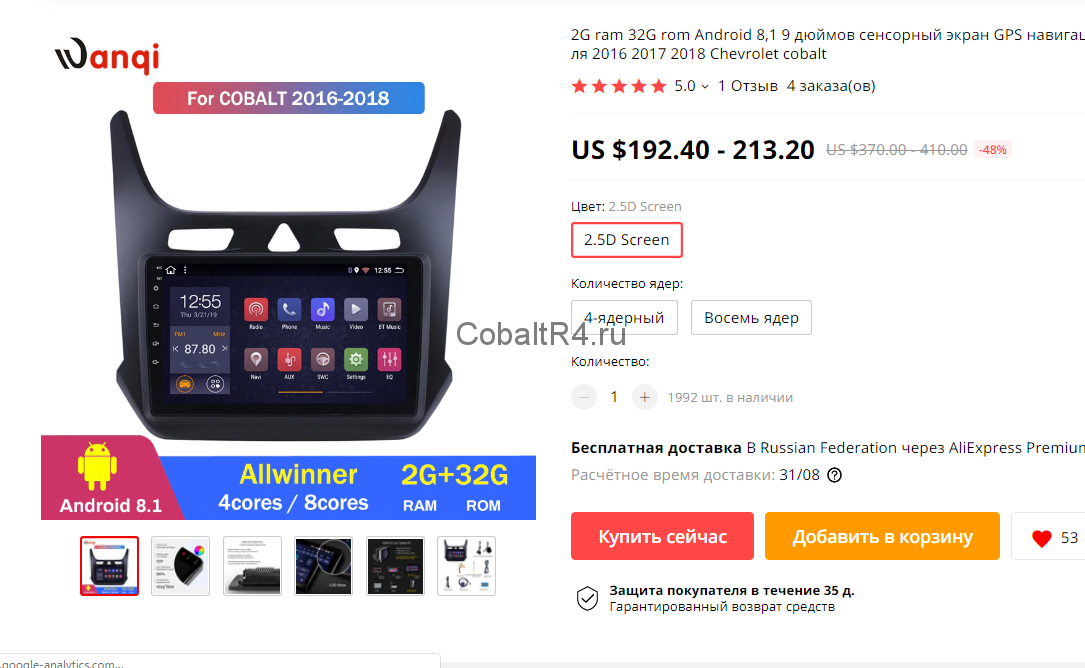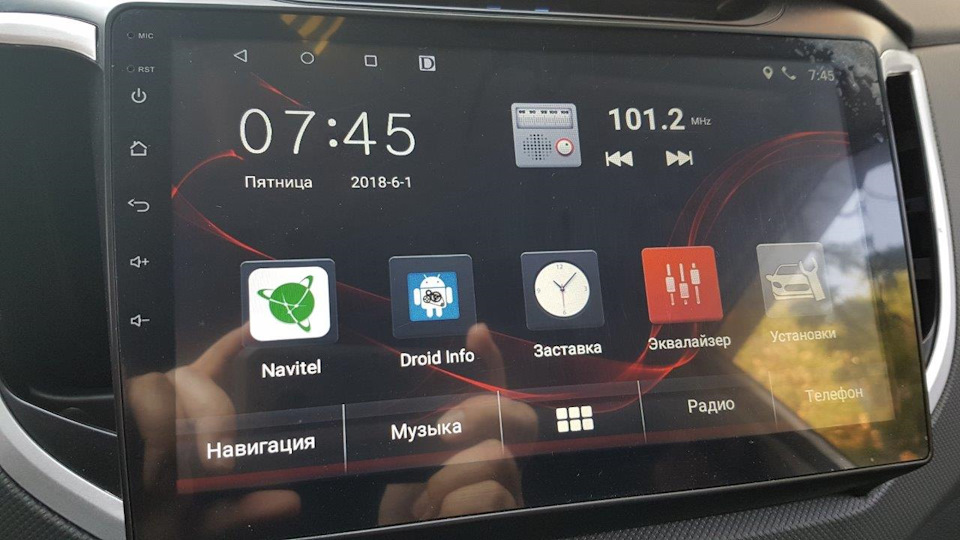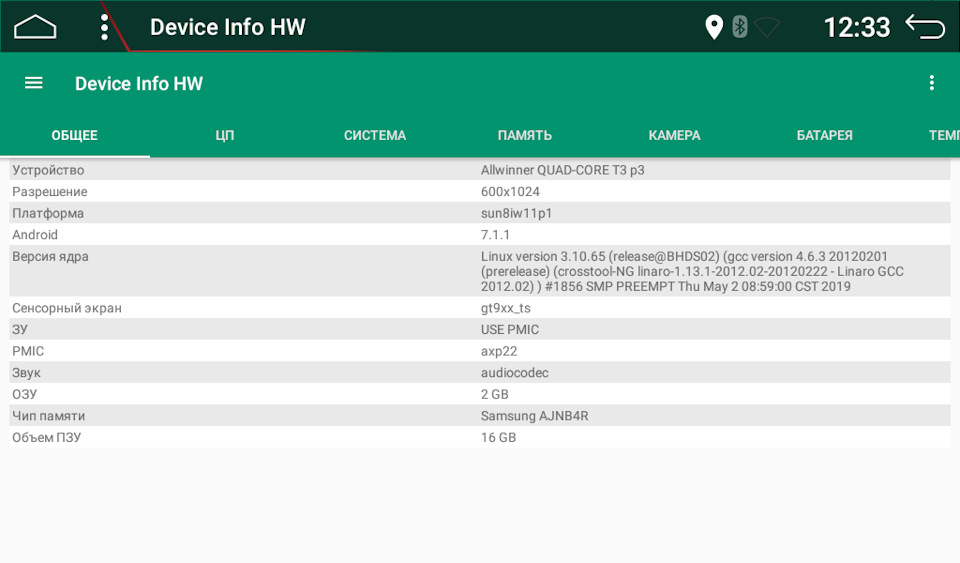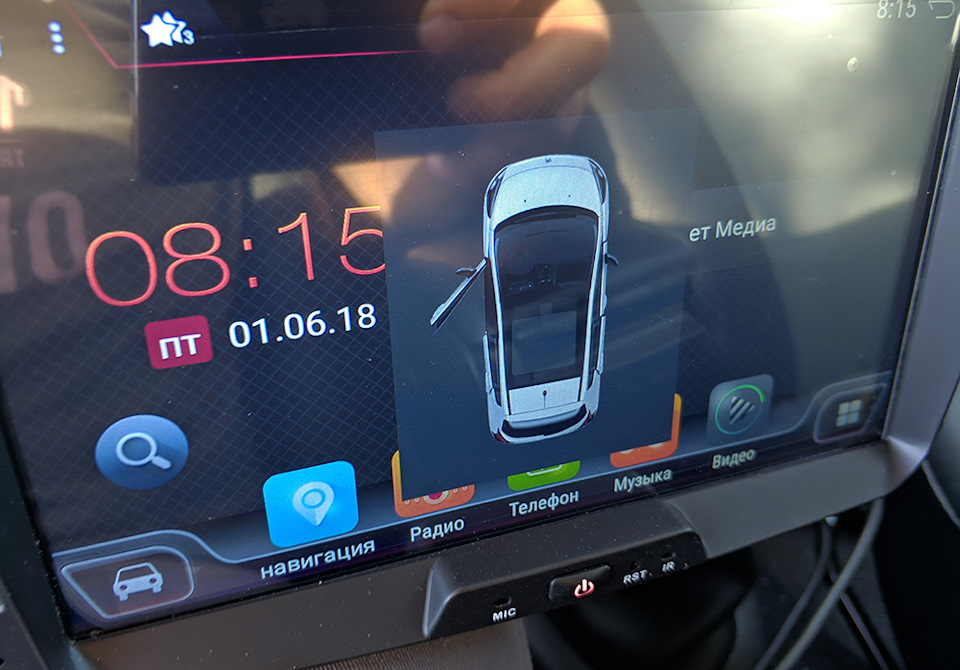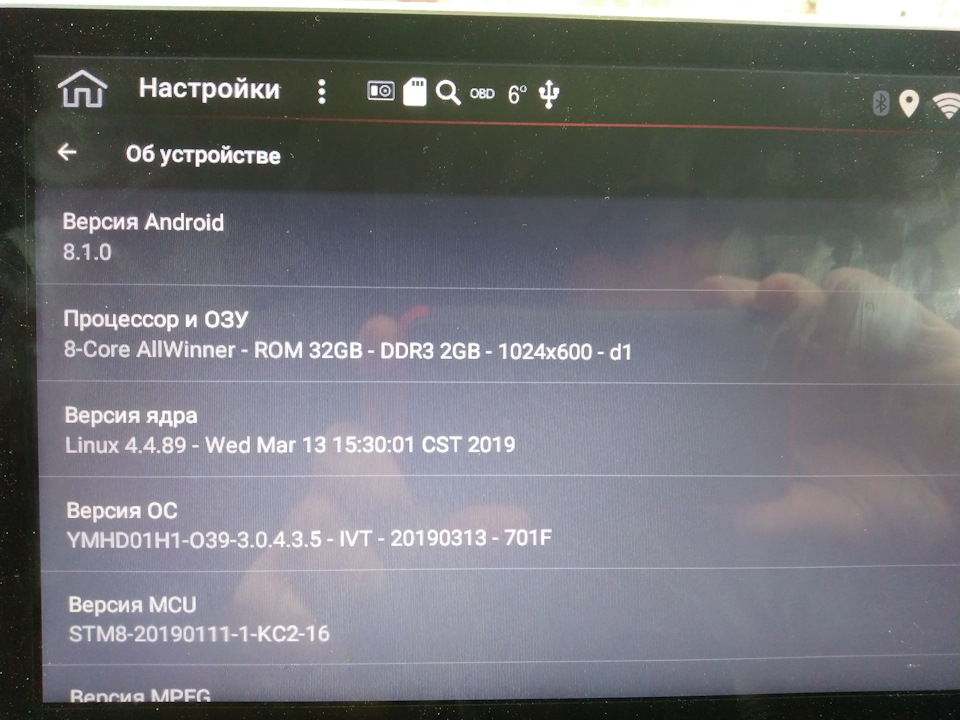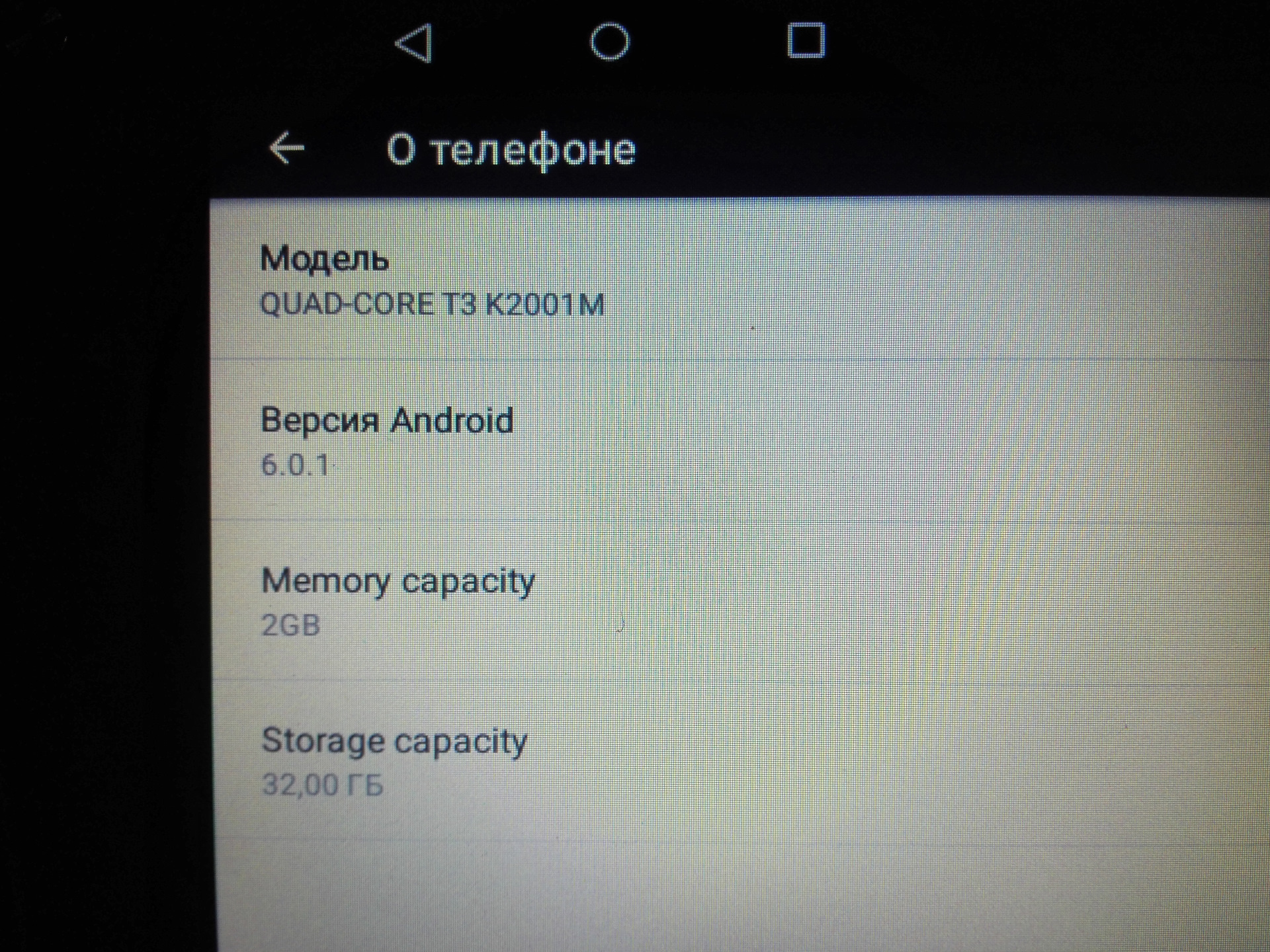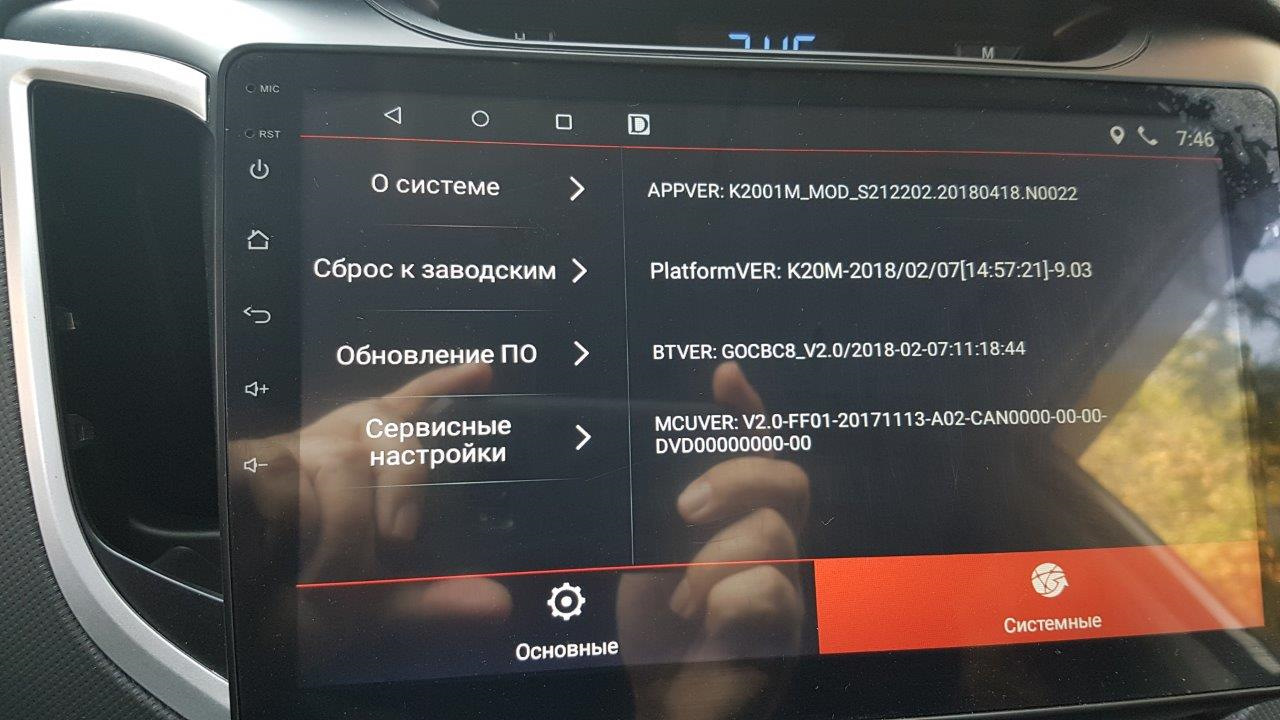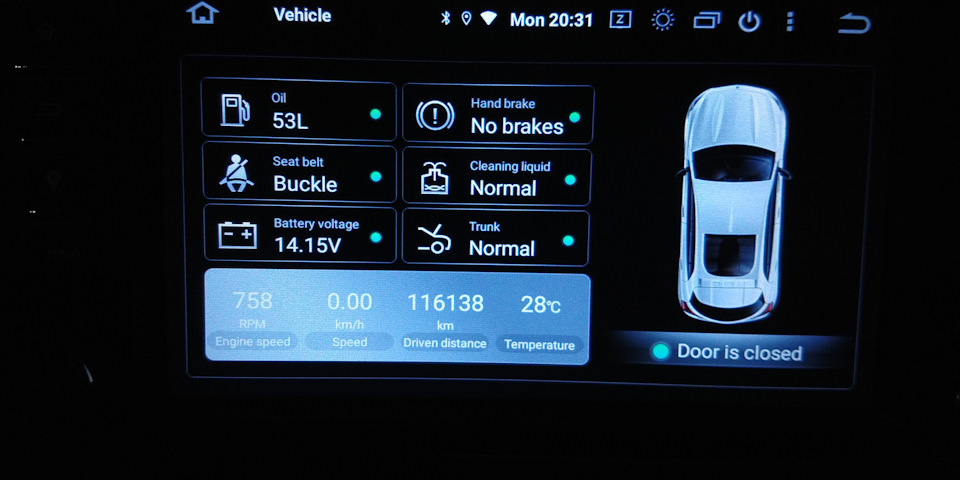Всем привет, друзья! В данной повести я постараюсь расписать о магнитоле из самого сердца Китая, покупал я ее на AliExpress за 6800руб вместе с камерой, кому нужна ссылка — то тут. Но я бы не советовал ее покупать, ниже попытаюсь рассказать и наглядно показать почему. И так, поехали!
Технические характеристики. Что написано у китайца и реальность
Основные характеристики (у китайца):
Емкостный 7″ HD (1920×1080): 5 точек High-Definition multi-touch
Android 7.1
Встроенный Bluetooth (4.0)
Встроенный Wi-Fi: поддержка 802.11b/g/n
Встроенный GPS
Процессор 4 ядра
Оперативная память: 1Гб
Внутренняя память: 16Гб
Управление на руле
Вроде бы все хорошо, современная платформа, экран FullHD, 16Gb встроенной памяти и 1Gb оперативы, собственно начинка как в нормальных телефонах пару лет назад, ну для наших нужд она должна подойти. Но так ли это на самом деле как рисует нам узкоглазый друг из братской народной республики? Сейчас попробуем разобраться в скринах.
Для начала заходим в настройки, и видим что меню ну просто очень скудное, первое что бросается в глаза, это раздел «Беспроводная связь». В нем есть только Wi-Fi и Передача данных, т.е. по какой-то причине нет Bluetooth (в конечном итоге он есть, но полноценным его назвать ну никак нельзя). Это сразу же меня насторожило, и как потом показал опыт — не зря! Далее зайдем в раздел о телефоне, там мы видим что это 4х ядерный процессор Allwinner T3 К2001М, Android 7.1, ОЗУ 1Gb и встроенной память 16Gb! Запомним эти значения! И перейдем в следующий раздел — «Хранилище и USB-накопители». И что же мы там видим? А видим мы первый обман китайского брата и товарища, это встроенная память размером всего в 2Gb! Да-да, именно столько, особо не разгуляешься в приложениях, ладно хоть 2USB разъема есть. Ну продолжим дальше. Скачиваем и запускаем программу теста Aida64, и раскрывается сразу же второй обман китайца — это объем оперативной памяти. Вместо 1Gb нам доступно всего лишь 768Mb. 256Mb видимо отдано в поддержку китайских рабочих на фабриках электроники. Уже 2 обмана!))) Не много ли для начала, Хунь Ли?)))
Далее поговорим о процессоре, тут китаец не обманул, стоит 4х ядерный Allwinner Cortex-A7@1600Mhz, единственно что мне не особо понятно, это то, что на известном ресурсе 4pda, данная модель идет с процессором Cortex-A9, возможно просто Aida64 не совсем корректно определила модель процессора. Может кто сможет пояснить мне по этому поводу? Ну по процессору все, далее перейдем к видеоадаптеру. Экран достаточно красочный и яркий, хорошо реагирует на прикосновения. И как показывает дальнейшая эксплуатация есть огромный минус, это то, что нет ни одной физической кнопки, в поездках иногда бывает сложно убавить/прибавить звук, или отключить звук на время, учтите это! Далее, тут трудиться старый Mali-400MP, у меня данный адаптер стоял еще на трубке 5-ти летней давности, т.е. этот адаптер боевой старичок, ну нам же не в игрушки на нем играть, хотя какой-нибудь Subwey Surfer или GTA3 он бы с легкостью потянул, но нас интересует не это, а разрешение экрана, а это 1024х600, т.е. да же не HD, я уж не говорю про FullHD заявленный китайским камрадом, считаете? Это уже третий обман китайцем честного русского парня Володьки!))) Далее посмотрим на версию Android, да она действительно версии 7.1 Nougat и следующий скрин температура процессора. В активном использовании она у меня 86 градусов, это много, у людей на 4pda предыдущая ревизия магнитолы прогревалась аж до 105 градусов, кто-то ставит активное охлаждение на нее, а кто-то колхозит теплоотвод от ноутбука, я пока не знаю как она себя будет вести летом. Но это конечно многовато. Про Wi-Fi, он как ни странно работает очень даже хорошо, я подключаюсь к своему телефону (перевожу его в Точку Доступа) и пользуюсь навигацией от Google Maps, скачиваю новые приложения, слушая музыку-онлайн через приложение от Zaycev. Как говорил один знаменитый мем — «Не было ни единого разрыва!». С GPS то же проблем никаких нет, сразу же находит 11-13 спутников, есть выносная антенна с достаточно длинным проводом, крепите её на стекло и будет уверенный приём.
Есть функция MirrorLink как для Android, так и для iOS, работает или нет, я не знаю, в китайском демонстрационном видео она работает, мне она без надобности. Зачем мне выводить экран Androida на Android?))) И теперь по железу я подобрался к самому главному, это Bluetooth. А точнее его неполноценная реализация. В общем, китайцы не стали ставить туда полноценный Bluetooth как у нас с вами на телефонах и планшетах, а поставили странную реализацию протокол bc6-bc8, т.е. эта магнитола выступает для телефона в качестве гарнитуры! Это сделано для того, чтобы мы могли через нее совершать звонки, так же реализована в ней A2DP, т.е. можно слушать музыку с вашего мобильного телефона через эту магнитолу, а вот с подключением по Bluetooth таких важных вещей как OBDII, мышь, клавиатура — засада. Читая 4pda, я узнавал, что некоторым людям удается подключить OBDII, но видимо у них немного другая реализация Android, что удается им, никак не удается мне. Если у кого-то такая же магнитола и ему удалось связать ее с OBDII, просьба отписать решение проблемы тут в комментариях!
Интерфейс
Интерфейс тут такой же как у сотового телефона или планшета, если вы знакомы с 6-7ым Android, то сложности в общении с магнитолой у вас не будет никакой.
Холодный старт у магнитолы достаточно быстрый, это 20 или 30 секунд. После магнитола просто засыпает и при повороте ключа зажигания сразу же просыпается и уже готова к работе. Слева вверху расположены 3 навигационных кнопки. На главном экране расположен виджет аудиоплеера, 4 настраиваемых ярлыка. Снизу кнопки Navi, Bluetooth, Menu, Radio, Music. Если нажмем Меню, то увидим несколько страниц предустановленных и установленных приложений. Радио тут достаточно легко настраивается и очень информативно.
Далее можно увидеть открытый PlayMarket, люди пишут что единственный минус в том, что после того как вы создали аккаунт, то удалить его или сменит нельзя, только через заводской сброс. На другом скрине открыты Google Карты, я фанат этой навигационной программы, но вы легко можете установить любую другую — Navitel, Яндекс.Навигатор и так далее. Дальше я установил проигрыватель Aimp, отличная замена штатному проигрывателю, ну тут можно развернуться, кому что удобней, тот то и ставит, но после выключения зажигания
магнитола все равно начинает воспроизведение штатного проигрывателя, чтобы это изменить нужны root-права. Мне это не надо, с их получением я не заморачивался. И последний скрин это как раз интерфейс Bluetooth-телефона, видно что он подключался к моему телефону Alcatel.
Камера заднего вида
Как я писал выше, то в комплекте с магнитолой идет камера заднего вида, изображение камеры конечно не FullHD, но со своей задачей она справляется на 100%. Камеру я установил сразу же.
Установил ее в нише номерного знака, провод вывел через плафон подсветки номера, там как оказывается достаточно места, потом провел ее по задней двери.
Массу сразу же закрепил на болту, куда приходит масса заднего стеклоочистителя, через штатную резиновую трубку вывел в багажный отсек.
Там я подключился к +12В фонарю заднего хода, и оставшийся провод провел под пластиковыми накладками порогов к магнитоле. Очень порадовало изображение ночью, видно как днем. На самой камере установлены по периметру 4 светодиода белого цвета, а также разлиновка с зонами парковки.
Вывод, а вывод сделает каждый сам для себя, с учетом спора с китайцем и вынесенной администрации Али, мне это магнитола в комплекте с камерой обошлась в 5500 рублей, а если учесть что старого своего китайца я продал дороже чем купил за 3500 рублей, то именно мне она обошлась в доплату 2000 рублей, можно ли купить в России новую магнитолу на Android за такие деньги 5500? Нет. Удовлетворяет ли она мои потребности? На 60%, если я добью Bluetooth + OBD2, то удовлетворит на все 80%. Доволен ли я качеством звука? Наверное нет, но в будущем планирую поставить усилитель. Стал бы я покупать заново такую магнитолу если бы я знал все косяки и обман китайского хмыря? Однозначно — нет! Я все таки бы нашел по отзывам честный объем встроенной памяти и оперативы, нормальную работу Bluetooth, и самое главное, взял бы с физическим кнопками звука и перелистыванием треков. На этом у меня все! Надеюсь данный мой опус будет кому-то полезен при выборе магнитолы с AliExpress. И друзья, внесу немного интриги, следующая моя статья в БЖ будет просто на 100% полезна владельцам автомобилей с двигателями Mitsubishi! Удачи, друзья!

Фотобанк StylishBag
МЕНЮ
Обновлено: 22.09.2023
Читайте также:
- Карта 9 пентаклей таро значение в отношениях — 80 фото
- Рисунок к 9 маю для детского сада — 97 фото
- Функции и их графики 8 класс презентация — 84 фото
Обновлено: 25.04.2023
[ 684.954964] ======== XRADIO WIFI OPEN ========
[ 684.954984] [XRADIO] Driver Label:XR_V02.16.48 Dec 5 2018 17:19:13
[ 684.955030] [XRADIO] Allocated hw_priv @ e5a4ed00
[ 685.066096] sunxi-mmc sdc3: sdc set ios:clk 0Hz bm PP pm UP vdd 21 width 1 timing LEGACY(SDR12) dt B
[ 685.066306] [XRADIO] Detect SDIO card 3
[ 685.081072] sunxi-mmc sdc3: sdc set ios:clk 400000Hz bm PP pm ON vdd 21 width 1 timing LEGACY(SDR12) dt B
[ 685.097638] sunxi-mmc sdc3: smc 3 p3 err, cmd 52, RTO !!
[ 685.099912] sunxi-mmc sdc3: smc 3 p3 err, cmd 52, RTO !!
[ 685.100124] sunxi-mmc sdc3: sdc set ios:clk 400000Hz bm PP pm ON vdd 21 width 1 timing LEGACY(SDR12) dt B
[ 685.103209] sunxi-mmc sdc3: sdc set ios:clk 400000Hz bm PP pm ON vdd 21 width 1 timing LEGACY(SDR12) dt B
[ 685.105253] sunxi-mmc sdc3: smc 3 p3 err, cmd 8, RTO !!
[ 685.106103] sunxi-mmc sdc3: smc 3 p3 err, cmd 5, RTO !!
[ 685.106945] sunxi-mmc sdc3: smc 3 p3 err, cmd 5, RTO !!
[ 685.107799] sunxi-mmc sdc3: smc 3 p3 err, cmd 5, RTO !!
[ 685.108656] sunxi-mmc sdc3: smc 3 p3 err, cmd 5, RTO !!
[ 685.109522] sunxi-mmc sdc3: smc 3 p3 err, cmd 55, RTO !!
[ 685.110393] sunxi-mmc sdc3: smc 3 p3 err, cmd 55, RTO !!
[ 685.111273] sunxi-mmc sdc3: smc 3 p3 err, cmd 55, RTO !!
[ 685.112143] sunxi-mmc sdc3: smc 3 p3 err, cmd 55, RTO !!
[ 685.112206] sunxi-mmc sdc3: sdc set ios:clk 400000Hz bm OD pm ON vdd 21 width 1 timing LEGACY(SDR12) dt B
[ 685.113189] sunxi-mmc sdc3: smc 3 p3 err, cmd 1, RTO !!
[ 685.113267] sunxi-mmc sdc3: sdc set ios:clk 0Hz bm PP pm OFF vdd 0 width 1 timing LEGACY(SDR12) dt B
[ 687.204795] sunxi-wlan wlan: dummy supplies not allowed
[ 687.305594] sunxi-mmc sdc3: sdc set ios:clk 0Hz bm PP pm UP vdd 21 width 1 timing LEGACY(SDR12) dt B
[ 687.305776] [XRADIO] Remove SDIO card 3
[ 687.315867] [SBUS_ERR] sdio probe timeout!
[ 687.315881] [XRADIO_ERR] sbus_sdio_init failed
[ 687.320038] sunxi-mmc sdc3: sdc set ios:clk 400000Hz bm PP pm ON vdd 21 width 1 timing LEGACY(SDR12) dt B
[ 687.337534] sunxi-mmc sdc3: smc 3 p3 err, cmd 52, RTO !!
[ 687.338388] sunxi-mmc sdc3: smc 3 p3 err, cmd 52, RTO !!
[ 687.338419] sunxi-mmc sdc3: sdc set ios:clk 400000Hz bm PP pm ON vdd 21 width 1 timing LEGACY(SDR12) dt B
[ 687.340935] sunxi-mmc sdc3: sdc set ios:clk 400000Hz bm PP pm ON vdd 21 width 1 timing LEGACY(SDR12) dt B
[ 687.342828] sunxi-mmc sdc3: smc 3 p3 err, cmd 8, RTO !!
[ 687.343689] sunxi-mmc sdc3: smc 3 p3 err, cmd 5, RTO !!
[ 687.344569] sunxi-mmc sdc3: smc 3 p3 err, cmd 5, RTO !!
[ 687.345485] sunxi-mmc sdc3: smc 3 p3 err, cmd 5, RTO !!
[ 687.346406] sunxi-mmc sdc3: smc 3 p3 err, cmd 5, RTO !!
[ 687.347366] sunxi-mmc sdc3: smc 3 p3 err, cmd 55, RTO !!
[ 687.354123] sunxi-mmc sdc3: smc 3 p3 err, cmd 55, RTO !!
[ 687.356736] sunxi-mmc sdc3: smc 3 p3 err, cmd 55, RTO !!
[ 687.357626] sunxi-mmc sdc3: smc 3 p3 err, cmd 55, RTO !!
[ 687.357685] sunxi-mmc sdc3: sdc set ios:clk 400000Hz bm OD pm ON vdd 21 width 1 timing LEGACY(SDR12) dt B
[ 687.358673] sunxi-mmc sdc3: smc 3 p3 err, cmd 1, RTO !!
[ 687.358740] sunxi-mmc sdc3: sdc set ios:clk 0Hz bm PP pm OFF vdd 0 width 1 timing LEGACY(SDR12) dt B
[ 687.468327] init: starting service `wpa_supplicant`.
[ 687.470857] init: property_set(«ro.boottime.wpa_supplicant», «687469103734») failed: property already set
[ 687.472383] init: Created socket `/dev/socket/wpa_wlan0`, mode 660, user 1010, group 1010
8188fu 1720879 0 — Live 0x00000000
8188eu 1340793 0 — Live 0x00000000
goodix_touch 11982 0 — Live 0x00000000
mali 306735 70 — Live 0x00000000 (O)
xradio_core 239907 0 — Live 0x00000000
xradio_mac 267705 1 xradio_core, Live 0x00000000
По итогу магнитола теперь постоянно перезагружается и показывает зелёный логотип, чёрный с иероглифами и значок ошибки с текстом последней фотографии.
Попробую установить другую версию, отпишу.
Upd 1
Пока никаких хороших новостей нет. Скачиваю несколько версий прошивки, все под 6.0 андроид, выдаёт такое
Upd 2
При всем этом при включении заднего хода изображение с камеры на магнитолу выводится, в черно-белом виде. При переключении в режим D остаётся просто чёрный экран
Ради интереса попробую поставить прошивку для Андроид 7 и 4, учитывая что разрешение экрана 800х480 выбор прошивок на 6 андроид весьма ограничен в основном они идут 1024 на 640 (в цифрах могу ошибаться)
Upd 3
Сегодня по совету с 4pda ехал на работу и все время ждал установки. Скачал прошивку под разрешение 800 на 480, под 6.0 андроид, закинул на флешку файл upgrade.zip, после того как вставил флешку нажал на экран 4 пальцами и нажал reset до появления экрана с зелёным андроидом. Зафиксировал изменения:
Когда написано время — зелёный и дальше снова время — зелёный, значит прогресс бар дошёл до конца и снова появился зелёный андроид с прогрессом с нуля
8:28 зелёный
8:30 зелёный
8:33 чёрный экран без всего
8:33 чёрный андроид
8:35 зелёный
8:38 зелёный
8:41 зелёный
8:43 чёрный андроид
8:43 зелёный
8:46 зелёный
8:48 чёрный без всего
8:48 чёрный андроид
8:48 зелёный
8:51 зелёный
8:54 зелёный
8:56 зелёный
8:58 чёрный андроид
8:58 зелёный
9:03 чёрный андроид
9:03 зелёный
9:06 зелёный
9:09 зелёный
9:11 зелёный
9:13 чёрный андроид
9:13 зелёный
После приехал на работу, Машину оставил заведённую, процесс продолжается, фиксировал при выходе на перекур
CPU Allwinner T3 — 4 ядра Сortex A7 1.2 GHz, дисплей 1024×600 или 800х480 HD качества и высокой яркости. Емкостной морозостойкий Multi-Touch. Оперативная память 1Gb, встроенная память 16Gb. FM модуль TEA6851/TEA6856. Ещё одно название ГУ t3_p2, железо sun8iw11P1. АудиоDSP CSC37534 (аналог ROHM BD37534FV).
Отличить ГУ от других вариантов на T3 можно по меню настроек, оно c деревом пунктов слева и номером сборки K2001_ххх, см. фото.
AW_Driver.zip ( 53.91 КБ )
Vcredist.zip ( 52.66 МБ )
— перед прошивкой через PhoenixSuit или созданием загрузочной MicroSD через Phoenixcard, установить на пк оба файла из архива.
Само название устройства или то, что написано на сайте продаж или то, что сказал продавец — ни о чем не говорит , поэтому, перед тем как задать вопрос, сделайте и приложите к посту фото о системе. Находится в приложении Настройки ГУ ( Набор автомобилиста), во вкладке Заводские (Системные)
Скорее всего версия андроид, указанная в «информации об устройсте» — фэйк.
Определение версии андроид ниже.
K2001(2101) — 4ка, К2001 М — 6ка, К2001 N — 7ка, K2001 O(o) — 8ка, K2001 Q(q) — 10ка.
или по уровню API(версии SDK) через программы типа AIDA64
Большая часть прошивок, в ветке, совместима только с версиями mcu v1.3(1.4) и mcu v2 , на гу с версией mcu v3 , при установке такой прошивки, перестанет работать ряд функций(WI-FI, Blootooth, звук и т.д), так что читаем внимательно описание к прошивке. Если упоминание про версию mcu отсутствует, то прошивка для mcu v 1.3(1.4), 2. Прошивки для версий mcu v3 совместимы со всеми версиями mcu, кроме mcu v4, v6. Для гу с mcu v4, v6 прошивок нет (только заводские), в редких случаях, под mcu v4 подходят прошивки для mcu v3.
Если прошивка или патч ставятся на новое гу, т.е на заводскую прошивку, то рекомендуется установка через 4 пальца (спойлер «инструкции»). При таком способе, заводская прошивка сохраняется в cache (по пути — корень/cache или корень/system/cache). Копируем, сохраняем. При сбросе к заводским, установится заводская прошивка. Подразумевается установка рутованной прошивки или патча для рут.
На прошивках с 7 андроидом OBD Blootooth не работает , но есть исключения, смотри описание к прошивке .
Из коробки на данных гу нет рекавери, точнее, у него нет графики, поэтому увидеть его воочию не получится. TWRP запустить так и не удалось, вернее оно запускается, но вылетает через пару минут.
Родной рекавери, но уже с графикой.
Внимание! ГУ бывает с разрешением дисплея 1024×600 и 800×480, прошивки между ними не взаимозаменяемы — при прошивке, рассчитанной на 800×480 на дисплее с 1024×600 будет занята только часть экрана. При обратной ситуации часть изображения, в том числе кнопки управления, не влезут на экран. В этом случае подключайте USB мышь (а в тяжёлых случаях и внешний дисплей) и перепрошивайтесь, управляя этой мышью. Правая кнопка мыши — назад. Если в описании прошивки явно не указано разрешение, считайте, что она на 1024×600.
Инструкция, для гу с отдельной платой процессора, по переводу гу в режим прошивки — ссылка, дополнение к инструкции
Инструкция по прошивке гу с помощью загрузочной microSD (если есть слот) — ссылка, Прошивка через слот сд.rar ( 88.3 КБ )
Инструкция для перевода гу в режим прошивки с пк, с набором необходимого ПО методом замыкания контактов процессора TEST POINT
Переходные update.zip для перехода между версиями Андроид за труд благодарность ув.sucser
1.Скачанный файл прошивки, в формате update.zip, не переименовывая, не распаковывая, не меняя расширение,т.е как есть, копируем на флэшку, вставляем в один из хвостов USB. Заходим в «Настройки гу»(Набор автомобилиста), заходим во вкладку «системные»(вверху справа), ищем вкладку «Обновление ПО» и жмем единственную кнопку в середине.В картинках
2.Скачанный файл прошивки (не распаковывать) и update_script.rar ( 102 байт )
(распаковать) копируем на флэшку и вставляем в запущенное гу. Прошивка начнется автоматически — черный экран с иероглифами и процентами. По окончании вытащить флэшку, если не сделать, то все повторится.
3.»Метод четырех пальцев». Так же позволяет обойти защиту по производителю, при установке прошивки. При этом прошивка, поверх которой ставите новую, сохраняется в cache и при сбросе к заводским восстанавливается. Если гу не реагирует на прикладывание пальцев на логотип (статичную заставку), то пробуем прикладывать непосредственно на бутанимацию (анимация загрузки).еще вариант. Этим же способом можно сбросить к заводским, НЕ вставляя флешку с прошивкой. Рекомендовано при установке на новое гу.
Еще раз о всех трех способах.
Перед любыми действиями с прошивкой, будь то установка img. или обновление zip., если у Вас на старой прошивке все работало (камера з.х., звук и т.д.), сделайте экспорт (бэкап) настроек, на случай, если на новой прошивке что то перестанет работать и в первую очередь применяйте импорт настроек, а не кидайтесь, сломя голову, шить другую прошивку или искать проблему в железе. Не помогло, тогда шейте что то другое.(п.65 FAQ)
Данные прошивки в большинстве на английском, либо китайском языке. После процедуры обновляем модифицированной прошивкой.
- Прошивка от 19.05.2017, K2001_YZG_S212104.20170519;
- Прошивка от 25.08.2017, K2001_YZG_S212104.20170825;
- прошивка от 30.08.2018, K2001_PHM_S212203.20180830.16471694.N0018
- Прошивка от 25.07.2017, K2001M_CLD_S212208.20170725.16571039 от Cyclon 7039
- Прошивка от 29.09.2017, K2001M_YZG_S212104.20170929
- Прошивка от 19.12.2017, K2001M_XZ_S212305.20171219.11005378
- Прошивка от 29.09.2018, K2001M_NWD_S212216.20180929
прошивки от jp2008 Android 4.4/6.0/7.1 | 840×480 / 1024×600 пользующаяся ОГРОМНОЙ популярностью
WSP UI андроид 4
4 андроид с новым интерфейсом ставить только на прошивку со стандартным размером разделов, если не хотите проблем.
Мод андроид 7 от Sucser под все версии mcu с работающим OBD Bluetooth, с вырезанными сервисами гугл. Она же, но с сервисами Google Drive от 25.08.2020.
Оригинал Android 7.1.1 на 800×480
Lite mod андроид 7 для mcu v1.3/2/3, с вырезанными сервисами гугл.
Dark Transparent Mod (MCU4)
8ка img и update рутованая от Антон7558 т олько для mcu 2
-
. K2001_XSY_S211410.20170811, разрешение экрана 800х480, CLD лаунчер, встроенные рут — права, версия Андроида 4.4.2;
. K2001_YZG_S212104.20170825, разрешение экрана 800х480, JC лаунчер, встроенные рут — права, версия Андроида 4.4.2;
K2001_YZG_S212104.20170825, разрешение экрана 800х480, CLD лаунчер, встроенные рут — права, версия Андроида 4.4.2, сборка от 18.01.2018
По итогу магнитола теперь постоянно перезагружается и показывает зелёный логотип, чёрный с иероглифами и значок ошибки с текстом последней фотографии.
Попробую установить другую версию, отпишу.
Upd 1
Пока никаких хороших новостей нет. Скачиваю несколько версий прошивки, все под 6.0 андроид, выдаёт такое
Upd 2
При всем этом при включении заднего хода изображение с камеры на магнитолу выводится, в черно-белом виде. При переключении в режим D остаётся просто чёрный экран
Ради интереса попробую поставить прошивку для Андроид 7 и 4, учитывая что разрешение экрана 800х480 выбор прошивок на 6 андроид весьма ограничен в основном они идут 1024 на 640 (в цифрах могу ошибаться)
Upd 3
Сегодня по совету с 4pda ехал на работу и все время ждал установки. Скачал прошивку под разрешение 800 на 480, под 6.0 андроид, закинул на флешку файл upgrade.zip, после того как вставил флешку нажал на экран 4 пальцами и нажал reset до появления экрана с зелёным андроидом. Зафиксировал изменения:
Когда написано время — зелёный и дальше снова время — зелёный, значит прогресс бар дошёл до конца и снова появился зелёный андроид с прогрессом с нуля
8:28 зелёный
8:30 зелёный
8:33 чёрный экран без всего
8:33 чёрный андроид
8:35 зелёный
8:38 зелёный
8:41 зелёный
8:43 чёрный андроид
8:43 зелёный
8:46 зелёный
8:48 чёрный без всего
8:48 чёрный андроид
8:48 зелёный
8:51 зелёный
8:54 зелёный
8:56 зелёный
8:58 чёрный андроид
8:58 зелёный
9:03 чёрный андроид
9:03 зелёный
9:06 зелёный
9:09 зелёный
9:11 зелёный
9:13 чёрный андроид
9:13 зелёный
После приехал на работу, Машину оставил заведённую, процесс продолжается, фиксировал при выходе на перекур
Читайте также:
- Фармина стартер для щенков норма кормления
- Самодиагностика ниссан максима а32
- Подсос воздуха через форсунки нива шевроле симптомы
- Лексус рх 300 пинается коробка
- Вытянуть заднее крыло приора

Автосервис «Ралли»
МЕНЮ
Обновлено: 22.09.2023
Читайте также:
- Субару импреза удаление катализатора — 83 фото
- Кто из водителей нарушил правила стоянки перед железнодорожным — 90 фото
- Бумбокс в машину вместо магнитолы купить — 91 фото
Магнитола K2001N на Android предлагает удобный и современный способ наслаждаться музыкой и другими мультимедийными функциями в вашей машине. Благодаря возможностям операционной системы Android, вы можете получить доступ к широкому спектру приложений, включая медиаплееры, навигацию и социальные сети, без необходимости подключения к смартфону.
Эта инструкция предназначена для облегчения процесса настройки и использования магнитолы K2001N на Android. В ней вы найдете подробные шаги для подключения устройства к вашей машине, настройки сети, управления музыкой и другими функциями. Также в инструкции приведены рекомендации по обслуживанию и техническому обслуживанию магнитолы, чтобы гарантировать его продолжительную работу и безупречное качество звука.
Обратите внимание, что данная инструкция может содержать только основные сведения по эксплуатации магнитолы K2001N на Android. Дополнительные функции и возможности могут быть доступны в зависимости от модели и настроек. Для получения дополнительной информации и подробных инструкций рекомендуется обратиться к руководству пользователя и поддержке производителя.
Содержание
- Как пользоваться магнитолой K2001N на Android
- Подключение к питанию и сети
- Настройка языка и времени
- Установка приложений
- Соединение с Bluetooth-устройствами
- Подключение к смартфону
- Использование радио и МР3-плеера
- Настройка звука и экрана
- Обновление прошивки
Как пользоваться магнитолой K2001N на Android
Магнитола K2001N на Android предоставляет пользователю широкий спектр возможностей. Чтобы полностью насладиться функциональностью этой магнитолы, следуйте простым инструкциям по использованию:
- Включите магнитолу, нажав на кнопку питания. После включения вы увидите главный экран.
- На главном экране вы можете увидеть различные приложения и настройки. Используйте панель с иконками приложений, чтобы открыть нужное приложение.
- Для управления громкостью используйте кнопки громкости, которые находятся на лицевой панели магнитолы.
- Чтобы настроить радиостанцию, откройте приложение «Радио» и выберите нужную волну. Используйте кнопки «Вверх» и «Вниз», чтобы настроить частоту.
- Для воспроизведения музыки подключите USB-накопитель или смартфон через USB-порт. Откройте приложение «Музыка» и выберите нужный трек.
- Если вы хотите просмотреть фотографии или видео, подключите USB-накопитель или смартфон через USB-порт. Откройте приложение «Галерея» и выберите нужный файл.
- Для использования навигации откройте приложение «Навигация» и введите адрес назначения. Магнитола будет проводить вас по оптимальному маршруту.
- Чтобы установить подключение Bluetooth, откройте раздел «Настройки», выберите «Bluetooth» и включите его. После этого настройте сопряжение с устройством.
- Чтобы настроить яркость и другие параметры дисплея, откройте раздел «Настройки» и выберите «Дисплей».
- Для использования других функций, таких как запись с радио, камера заднего вида, просмотр видео с YouTube, пожалуйста, обратитесь к руководству пользователя.
Следуя этим простым инструкциям, вы сможете полноценно пользоваться магнитолой K2001N на Android и наслаждаться всеми ее возможностями.
Подключение к питанию и сети
Перед началом использования магнитолы K2001N на Android необходимо правильно подключить ее к питанию и сети. В этом разделе описаны основные шаги по подключению.
Шаг 1: Подготовьте питающий кабель с коннектором USB Type-C, который поставляется в комплекте с магнитолой.
Шаг 2: Подключите один конец питающего кабеля к разъему USB Type-C на задней панели магнитолы.
Шаг 3: Подключите другой конец питающего кабеля к источнику питания, такому как USB-порт автомобильного прикуривателя или USB-порт на стенном зарядном устройстве. Убедитесь, что источник питания обеспечивает достаточный ток для работы магнитолы.
Шаг 4: Проверьте, что магнитола получила питание. Для этого обратите внимание на индикатор питания на передней панели. Если индикатор светится, значит питание подключено корректно.
Шаг 5: Для получения доступа к сети Интернет подключите магнитолу K2001N к сетевому роутеру или точке доступа Wi-Fi. Перейдите в настройки Wi-Fi на магнитоле и выберите нужную сеть. Введите пароль, если требуется.
Это были основные шаги по подключению магнитолы K2001N на Android к питанию и сети. Теперь вы готовы начать эксплуатацию устройства.
Настройка языка и времени
Магнитола K2001N на Android предоставляет пользователю возможность настроить язык интерфейса и отображаемого времени. Чтобы внести необходимые изменения, выполните следующие действия:
1. Настройка языка интерфейса:
- Откройте главное меню магнитолы, нажав на иконку меню на домашнем экране.
- В списке приложений найдите иконку «Настройки» и нажмите на нее.
- В меню «Настройки» прокрутите вниз и выберите раздел «Язык и ввод».
- В разделе «Язык и ввод» найдите пункт «Язык» и нажмите на него.
- Выберите желаемый язык из списка доступных языков и подтвердите свой выбор.
2. Настройка отображаемого времени:
- Откройте главное меню магнитолы, нажав на иконку меню на домашнем экране.
- В списке приложений найдите иконку «Настройки» и нажмите на нее.
- В меню «Настройки» прокрутите вниз и выберите раздел «Дата и время».
- В разделе «Дата и время» найдите пункт «Установить время».
- Внесите необходимые изменения в время и формат отображения времени.
- Подтвердите свои настройки и закройте меню «Настройки».
После выполнения этих шагов, язык интерфейса и отображаемое время на магнитоле K2001N на Android будут настроены согласно вашим предпочтениям.
Установка приложений
Для установки приложений на магнитоле K2001N на Android, вам понадобится следовать нескольким простым шагам:
1. Скачайте APK-файл приложения на вашу магнитолу. Вы можете скачать APK-файлы напрямую из Интернета или скопировать их с помощью USB-флешки.
2. Перейдите в меню магнитолы и откройте приложение «Файлы». Оно позволит вам найти и открыть скачанный APK-файл.
3. После открытия файла вам будет предложено установить приложение. Нажмите кнопку «Установить» для продолжения.
4. Приложение начнет устанавливаться на вашу магнитолу. Подождите несколько секунд, пока процесс установки не будет завершен.
5. После завершения установки приложение будет доступно в меню магнитолы или на рабочем столе. Вы можете запустить его, нажав на его значок.
6. Если у вас возникнут проблемы с установкой приложений, убедитесь, что ваша магнитола находится в режиме совместимости со скачанным файлом. Некоторые приложения могут быть несовместимы с некоторыми версиями Android.
Теперь вы можете устанавливать и запускать приложения на магнитоле K2001N на Android. Пользуйтесь вашей магнитолой с удовольствием!
Соединение с Bluetooth-устройствами
Магнитола K2001N на Android имеет встроенный модуль Bluetooth, который позволяет устанавливать беспроводное соединение с другими Bluetooth-устройствами, такими как смартфоны, планшеты, наушники и т. д. Это позволяет вам не только слушать музыку, но и принимать исходящие звонки без использования проводов.
Для того чтобы соединить магнитолу с Bluetooth-устройством, выполните следующие шаги:
| Шаг | Действие |
|---|---|
| 1 | Настройте Bluetooth на вашем устройстве в режим «Поиск устройств» или «Парное соединение». |
| 2 | На магнитоле зайдите в раздел «Настройки» и выберите «Bluetooth». |
| 3 | В списке доступных устройств выберите устройство, с которым вы хотите соединиться. |
| 4 | Подтвердите соединение на устройстве, с которым вы хотите соединиться, если необходимо. |
| 5 | Соединение установлено. Теперь вы можете передавать музыку и принимать звонки с подключенного Bluetooth-устройства. |
Если устройства не подключаются, убедитесь, что они находятся на достаточном расстоянии друг от друга и что Bluetooth включен как на магнитоле, так и на устройстве, с которым вы хотите соединиться. Также может потребоваться ввод пароля на обоих устройствах для соединения. Если проблема не устраняется, попробуйте перезапустить магнитолу и устройство, с которым вы хотите соединиться.
Если вы хотите удалить Bluetooth-устройство из списка парных устройств, зайдите в раздел «Настройки» на магнитоле, выберите «Bluetooth», затем найдите устройство в списке и удалите его.
Подключение к смартфону
Для подключения магнитолы K2001N к смартфону необходимо выполнить следующие действия:
- Убедитесь, что в смартфоне включена функция Bluetooth и она активирована.
- На магнитоле зайдите в настройки и выберите раздел «Bluetooth».
- Включите Bluetooth на магнитоле и дождитесь, пока она найдет ваш смартфон в списке доступных устройств.
- Выберите свой смартфон из списка устройств на магнитоле и нажмите на него чтобы установить соединение.
- Вам может быть предложено на смартфоне ввести пароль или подтвердить соединение. Следуйте инструкциям на экране смартфона для завершения процесса.
- После успешного соединения магнитола и смартфон будут связаны по Bluetooth, и вы сможете использовать магнитолу для прослушивания музыки, принятия и совершения звонков и других функций.
Примечание: Перед подключением убедитесь, что аккумулятор смартфона полностью заряжен и на магнитоле достаточно заряда для Bluetooth соединения. Расстояние между устройствами может повлиять на качество соединения, поэтому рекомендуется поддерживать магнитолу и смартфон близко друг к другу.
Использование радио и МР3-плеера
Магнитола K2001N оснащена встроенным радио и МР3-плеером, которые позволяют вам наслаждаться вашей любимой музыкой во время поездок.
Для прослушивания радиостанций выполните следующие действия:
- Нажмите на иконку «Радио» на главном экране.
- Выберите желаемую радиостанцию из списка.
- Нажмите на кнопку «Воспроизвести», чтобы начать прослушивание.
Для использования МР3-плеера выполните следующие действия:
- Нажмите на иконку «Музыка» на главном экране.
- Выберите желаемый альбом или плейлист из списка.
- Нажмите на кнопку «Воспроизвести», чтобы начать прослушивание выбранной композиции.
- Используйте кнопки «Пауза», «Следующая» и «Предыдущая», чтобы контролировать проигрывание музыки.
Вы также можете использовать функцию поиска радиостанций или композиций, чтобы быстро найти нужное вам.
При использовании радио и МР3-плеера не забывайте о безопасности на дороге и соблюдайте правила дорожного движения.
Настройка звука и экрана
Данная инструкция расскажет вам о том, как настроить звук и экран на магнитоле K2001N на Android.
Для настройки звука выполните следующие действия:
| 1. | На главном экране магнитолы нажмите на иконку «Настройки». |
| 2. | В разделе «Звук» выберите нужные вам параметры, такие как громкость, баланс, фейдер и другие. |
| 3. | Отрегулируйте звук с помощью кнопок «Громкость +», «Громкость -» или ползунков. |
| 4. | Для более точной настройки звука используйте эквалайзер и другие аудиоэффекты. |
Для настройки экрана выполните следующие действия:
| 1. | На главном экране магнитолы нажмите на иконку «Настройки». |
| 2. | В разделе «Экран» выберите нужные вам параметры, такие как яркость, контрастность, цвета и другие. |
| 3. | Отрегулируйте яркость с помощью кнопок «Яркость +», «Яркость -» или ползунков. |
| 4. | Для настройки других параметров экрана используйте соответствующие опции. |
После настройки звука и экрана магнитола K2001N на Android будет работать в соответствии с выбранными вами параметрами. Удачного использования!
Обновление прошивки
Для того чтобы обновить прошивку магнитолы K2001N, следуйте инструкциям ниже:
- Скачайте последнюю версию прошивки с официального сайта производителя.
- Скопируйте файл прошивки на флеш-накопитель или SD-карту.
- Вставьте носитель данных в слот для карты памяти или USB-порт магнитолы.
- Включите магнитолу и перейдите в меню настроек.
- Выберите пункт «Обновление прошивки» или аналогичный вариант.
- Найдите и выберите файл прошивки на носителе данных.
- Подтвердите начало процесса обновления.
Подождите, пока прошивка будет полностью установлена, магнитола перезагрузится автоматически.
Важно:
- Не выключайте магнитолу и не отключайте носитель данных во время процесса обновления.
- Убедитесь, что батарея магнитолы полностью заряжена или магнитола подключена к источнику питания.